PushEngage vs OneSignal: Confruntarea supremă pentru pluginurile Web Push
Publicat: 2024-06-01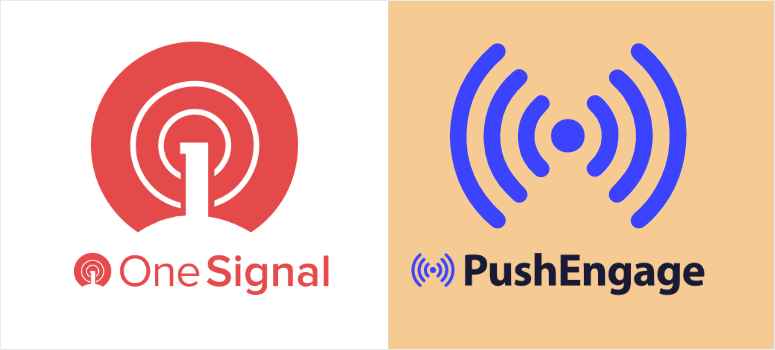
Doriți să adăugați notificări push pe site-ul dvs.?
Notificările push web sunt una dintre cele mai bune modalități de a îmbunătăți traficul, implicarea și vânzările. Ele oferă comunicare în timp real direct pe dispozitivele utilizatorilor dvs.
Nu este nevoie să deschideți e-mailuri sau mesaje; doar o fereastră pop-up cu toate informațiile necesare. Notificările push web sunt ușor de utilizat, accesibile și atrag atenția utilizatorilor fără a le distrage atenția.
În acest articol, vom compara două dintre cele mai bune pluginuri de notificare push: PushEngage vs OneSignal. Ne vom uita la prețurile, caracteristicile și modul de utilizare a funcției de alertă push web.
Prezentare generală PushEngage
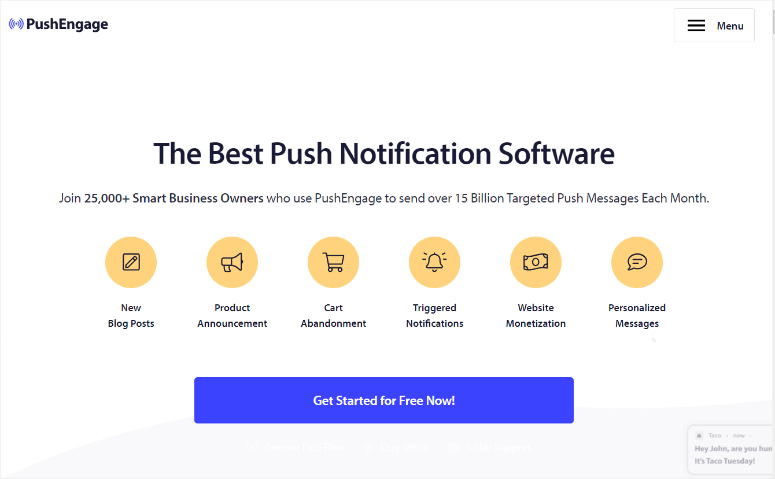
PushEngage este cel mai bun plugin de notificare push, deoarece este plin de funcții practice și este ușor de utilizat.
De fapt, nu trebuie să aveți experiență de codare pentru a-l folosi. Cu PushEngage, puteți configura diferite tipuri de notificări web, cum ar fi alerte de blog noi, anunțuri despre produse, abandonarea coșului, campanii declanșate și multe altele.
De asemenea, puteți utiliza PushEngage pentru a afișa dovezi sociale vizitatorilor site-ului dvs., ajutându-vă să îmbunătățiți SEO, conversiile și vânzările. Acest lucru înseamnă, de asemenea, că vă poate ajuta să câștigați încrederea vizitatorilor pentru prima dată.
Ca rezultat, PushEngage este excelent pentru magazinele de comerț electronic, companiile SaaS, bloggerii și întreprinderile mici care doresc să creeze condiții egale.
Acest instrument de marketing vă poate ajuta să trimiteți notificări push web într-un mod ușor și convenabil. Utilizatorii dvs. nu trebuie să vă deschidă site-ul web sau să fie conectați la internet. Vor primi notificarea imediat ce vor fi online.
Acest plugin WordPress poate trimite, de asemenea, notificări push pe dispozitive mobile și iOS, ceea ce îl face excelent pentru comunicarea pe mai multe canale.
Prezentare generală a OneSignal
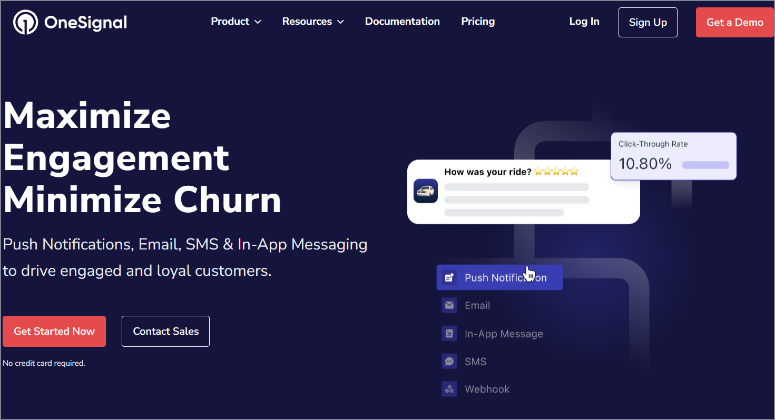
OneSignal este un plugin de notificări push web popular care acceptă, de asemenea, notificări push mobile, e-mail și mesagerie în aplicație. Acest lucru îl face un plugin de comunicare între canale mai complet, permițându-vă să reduceți dependența de plugin și să vă asigurați că site-ul dvs. nu se umflă.
Puteți personaliza rapid notificările cu conținut dinamic și informații specifice utilizatorului.
Spre deosebire de PushEngage, care se concentrează pe uşurinţa în utilizare, OneSignal este o platformă mai axată pe dezvoltatori, cu o gamă mai largă de integrări şi opţiuni de personalizare. În cazul în care o conexiune nativă a instrumentului nu este disponibilă, OneSignal vine cu acces API pentru integrări personalizate și cazuri de utilizare avansate.
„Această platformă de notificare push este concepută pentru a gestiona volume mari de notificări, făcând-o potrivită pentru companii mari și aplicații cu baze mari de utilizatori.
Acest lucru îl face și o alegere bună pentru companiile care au nevoie de o soluție scalabilă.
Dacă căutați mai multe opțiuni, iată o listă cu cele mai bune 8 instrumente și software de notificare push.
PushEngage vs. OneSignal: Care este mai bun?
Acum că înțelegeți mai bine aceste două pluginuri de notificare push web, să ne aruncăm în articolul de comparație.
Am împărțit acest articol în mai multe secțiuni, astfel încât să puteți naviga rapid prin el. Doar faceți clic pe un link de mai jos pentru a sări la acea secțiune.
- Instalare și configurare
- Personalizare
- Ușurință în utilizare
- Caracteristici
- Documentație și suport
- Prețuri
- Avantaje dezavantaje
- Verdictul final
Instalare și configurare
PushEngage
Unul dintre lucrurile care ne-au plăcut foarte mult la PushEngage este cât de ușor este de instalat și configurat. În primul rând, oferă planuri diferite, asigurându-se că toată lumea găsește un pachet în limita bugetului său. De asemenea, primești un plan gratuit pentru a testa acest plugin push înainte de a face o achiziție.
Pentru a începe, mergeți la depozitul de pluginuri WordPress și căutați „PushEngage”. Apoi, instalează-l și activează-l ca orice alt plugin. De asemenea, puteți accesa site-ul oficial al pluginului și puteți cumpăra un plan premium.
Dacă aveți probleme cu aceasta, consultați acest articol despre cum să instalați un plugin.
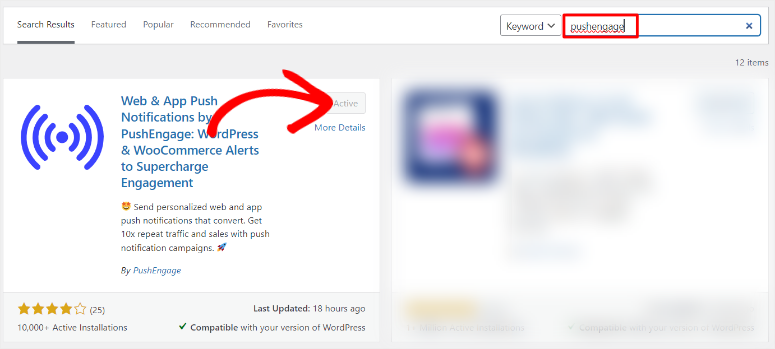
Odată ce instalați pluginul, veți fi redirecționat către o pagină unde puteți „Conectați-vă site-ul” sau „Lansați expertul de configurare”.
Ambele opțiuni vă vor ghida prin procesul de configurare, permițându-vă să creați rapid prima campanie de notificare push.
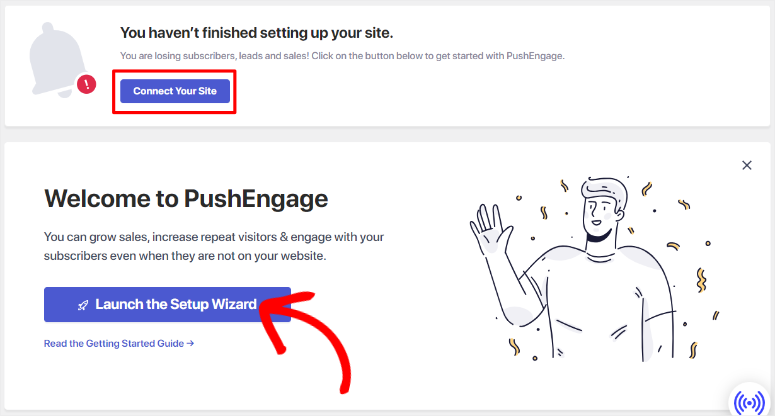
Când selectați Conectați-vă site-ul web , PushEngage vă va duce la o pagină în care vă puteți „Conectați la un cont existent” sau „Revendicați un cont gratuit”. Selectați „Revendicați un cont gratuit” dacă este prima dată când utilizați acest instrument.
Vă puteți crea un cont introducând manual adresa de e-mail și detaliile dvs. De asemenea, vă puteți înscrie folosind contul dvs. Google sau Shopify, ceea ce vă oferă multă flexibilitate.
Apoi, selectați industria dvs. dintr-un meniu vertical și introduceți dimensiunea companiei. Sub aceasta, introduceți informațiile cardului dvs. de credit, chiar dacă utilizați versiunea gratuită a pluginului.
Deși adăugarea de informații despre cardul de credit într-un cont gratuit poate descuraja unii, ajută la reducerea fraudei și asigură o experiență bună pentru utilizator.
Și chiar așa, ați instalat și configurat cu succes PushEngage. Pe pagina următoare, puteți să creați o nouă campanie, să accesați Setări Auto Push sau Tabloul de bord PushEngage.
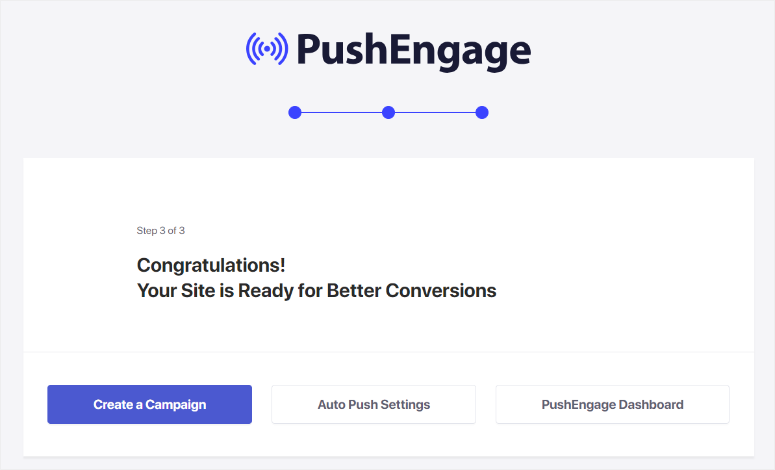
OneSignal
Acum, pentru a instala și configura OneSignal, veți trece printr-un proces foarte similar cu PushEngage.
Mai întâi, accesați depozitul dvs. WordPress, căutați „OneSignal” și instalați-l și activați-l la fel ca orice alt plugin.

După aceasta, accesați noua opțiune de meniu din tabloul de bord WordPress numită „OneSignal”, care va deschide o pagină cu două file, „Configurare” și „Configurare”.
Accesați „Configurare”, unde veți crea mai întâi un cont OneSignal. Vă puteți înscrie manual cu OneSignal adăugând e-mailul și parola, la fel ca PushEgange.
Dar, vă puteți înscrie și folosind contul dvs. Google, Facebook sau GitHub. Acest lucru vă oferă mai multă flexibilitate pentru a alege metoda care este cea mai convenabilă pentru dvs.
Odată ce ați făcut acest lucru, furnizați toate informațiile personale și site-ul web necesare și denumiți prima aplicație sau site web.
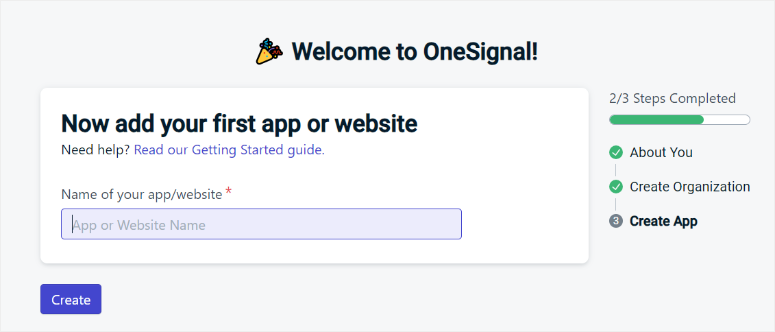
Veți fi apoi redirecționat către Ghidul de pornire rapidă, unde puteți începe configurarea pluginului.
Aici, selectați „Configurați canale de mesagerie pentru aplicația dvs.” pentru a extinde opțiunile. Apoi, selectați canalul de mesagerie pe care doriți să îl creați. Pentru acest exemplu, am selectat „Notificări push”.
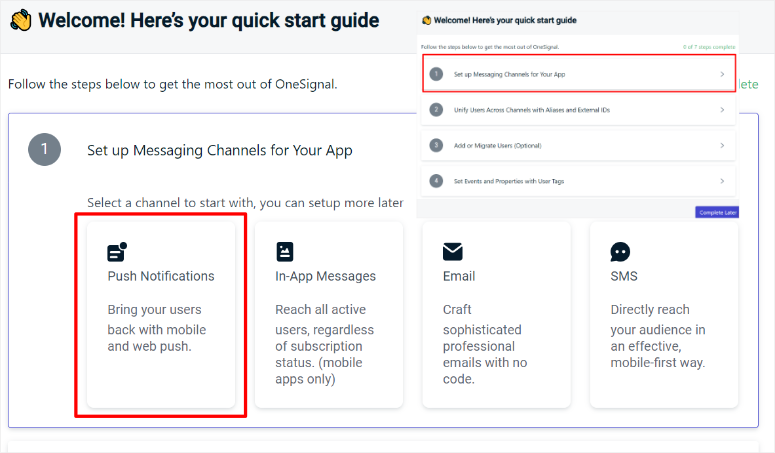
După aceasta, selectați tipul de notificare push pe care doriți să o configurați din file. Aici, am selectat „Web” pentru exemplul nostru.
Pe pagina următoare, selectați tipul de integrare a site-ului dorit din Site tipic, Plugin WordPress sau Creator de site-uri web sau Cod personalizat. Pentru această comparație, am optat pentru pluginul WordPress, deoarece acesta este și cel mai simplu mod de a configura OneSignal.
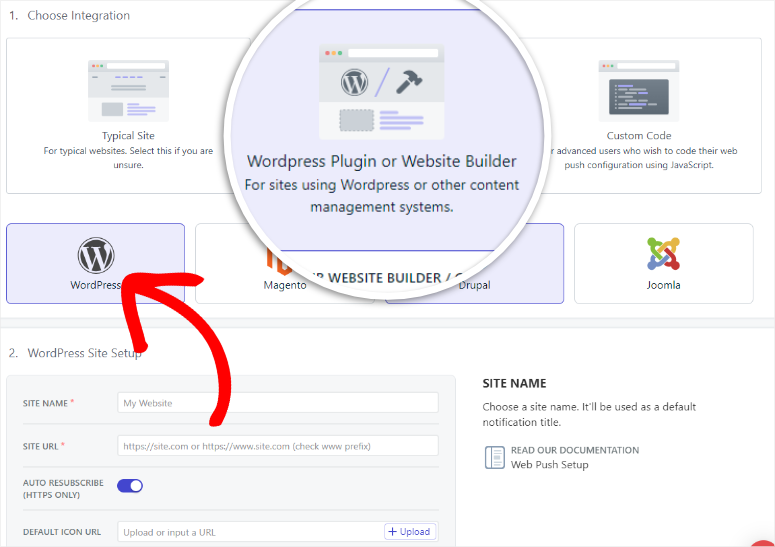
Urmați acest lucru selectând tipul de constructor pe care doriți să îl utilizați. După ce selectați WordPress din file, introduceți adresa URL a site-ului dvs. și numele site-ului. De asemenea, aveți opțiunea de a încărca o pictogramă de notificare push URL implicită și de a activa Reabonarea automată cu butoanele de comutare.
Când sunteți mulțumit de setări, apăsați pe Salvare.
Pe pagina următoare, copiați App API și Safari Web ID dacă doriți să afișați notificarea push și pe iOS.
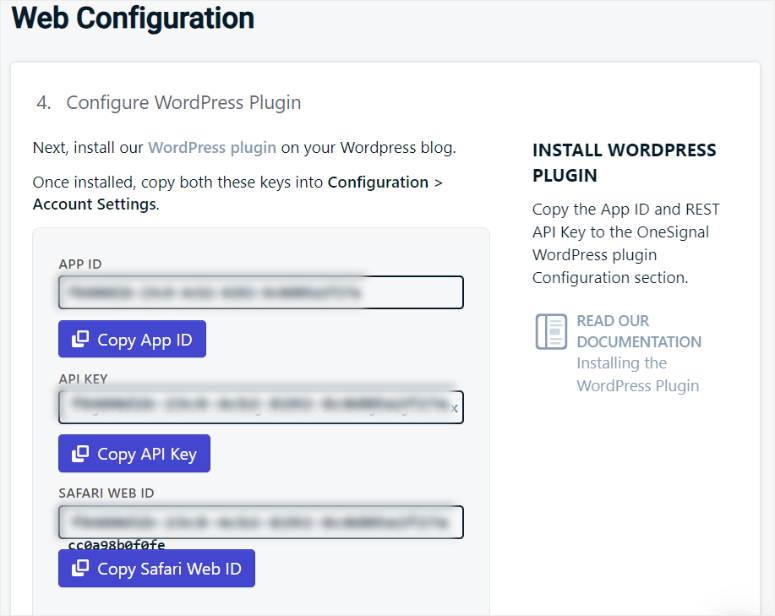
În cele din urmă, reveniți la opțiunea de meniu OneSignal din tabloul de bord WordPress și selectați Configurare. În barele de text furnizate, inserați cheile pe care le-ați copiat din contul dvs. OneSignal, derulați la butonul și apăsați Salvare.
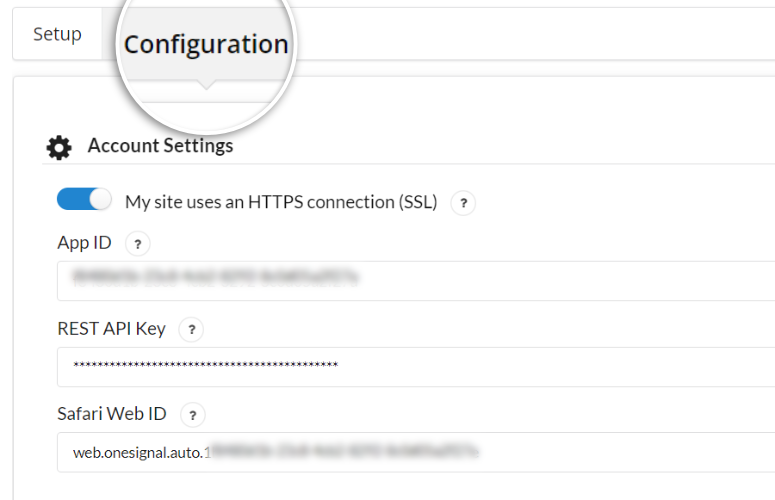
Felicitări! Acum puteți instala și configura OneSignal.
Câștigător de instalare și configurare: PushEngage
PushEngage este foarte ușor de instalat și configurat. În plus, majoritatea proceselor de configurare sunt efectuate pe tabloul de bord WordPress, așa că nu va trebui să comutați între diferite platforme. Automatizează cea mai mare parte a procesului pentru tine, asigurându-te că, chiar dacă nu ai experiență în configurarea pluginurilor, poți să o faci singur.
De exemplu, adaugă automat codul API al instrumentului atunci când vă conectați contul PushEngage la WordPress.
Pe de altă parte, OneSignal are un proces mai lung, deoarece va trebui să selectați generatorul de site-uri, să setați canalele de mesagerie și multe altele. Există o mulțime de dus-întors între tabloul de bord WordPress și contul OneSignal, ceea ce poate fi confuz pentru începători.
Din acest motiv, PushEngage este câștigătorul clar când vine vorba de instalare și configurare.
Personalizare
PushEngage
După instalarea PushEngage, există o mulțime de opțiuni de personalizare pe care le puteți configura pentru a fi convenabil pentru dvs., echipa dvs. și utilizatorii dvs.
Pentru a personaliza PushEngage, accesați PushEngage » Setări din tabloul de bord WordPress. Apoi, începeți cu fila Detalii site , unde puteți activa rapid Geolocalizarea cu un buton de comutare.
Acest lucru va ajuta la geotargeting, permițându-vă să trimiteți notificări push web în funcție de locația și fusul orar al unui utilizator, făcând experiența acestuia mai personalizată.
Apoi treceți la fila Setări Auto Push . Folosiți butonul Comutare pentru a activa „Auto Push”, care permite PushEngage să trimită o notificare atunci când editați sau publicați o nouă postare.
Aici, puteți, de asemenea, să setați dacă pluginul ar trebui să folosească imaginea prezentată din postare ca imagine mare și să activeze notificările cu mai multe butoane.
Pentru a adăuga la aceasta, puteți decide dacă doriți să aveți o notificare automată pentru postări, pagini sau ambele. În cele din urmă, selectați dacă doriți să utilizați imaginea prezentată sau pictograma site-ului pentru imaginea mare a notificării.
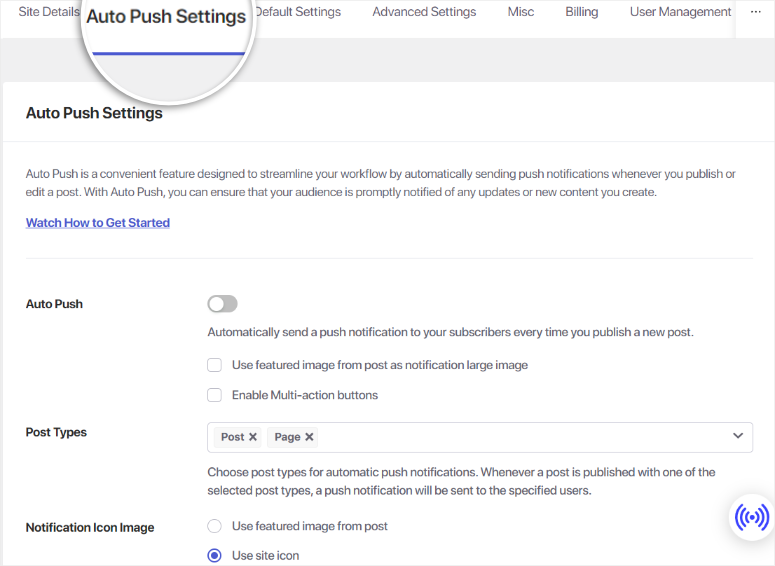
În fila Setări implicite, setați opțiunea „Notificare de rezervă”.
Aceasta este o alertă trimisă de PushEngage atunci când o notificare push către un utilizator eșuează. Puteți seta titlul, mesajul și adresa URL a notificării de rezervă pentru a direcționa utilizatorul către pașii următori. De asemenea, puteți personaliza mesajul pentru a explica că notificarea push a eșuat, îmbunătățind experiența utilizatorului.
Sub aceasta, puteți adăuga și atribute de rezervă atunci când browserul nu poate prelua țara sau orașul abonatului. Acest lucru asigură că mesajul este mai personalizat, chiar dacă PushEngage nu poate detecta locația lor.
Cu PushEngage, puteți seta „Expirare implicită” pentru notificări. Aceasta înseamnă că notificarea va expira numai dacă utilizatorul rămâne offline pentru perioada de timp specificată la care ați setat.
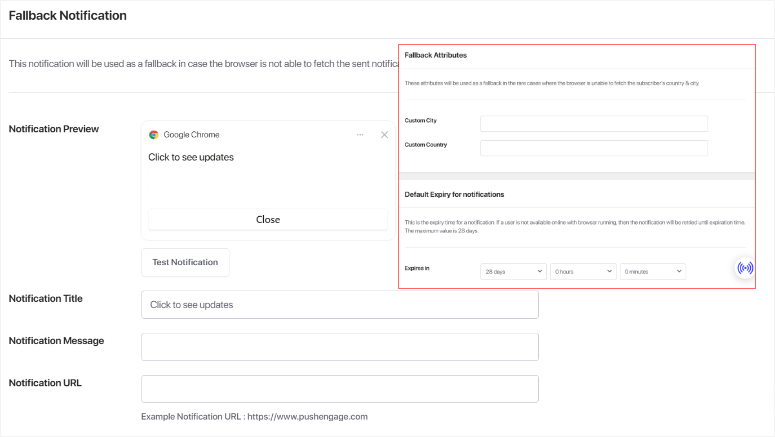
Chiar dacă majoritatea personalizărilor pentru acest plugin sunt făcute în WordPress, trebuie să accesați tabloul de bord PushEngage pentru gestionarea utilizatorilor.
Dar nu vă faceți griji – PushEngage face gestionarea utilizatorilor la fel de ușoară.
Tot ce trebuie să faci este să mergi la contul tău PushEngage și să selectezi meniul drop-down de sub profilul tău. După aceasta, selectați „Gestionarea utilizatorilor” și creați sau eliminați utilizatori.
Prin fila Permisiuni cont , puteți utiliza și casete de selectare pentru a acorda diferitelor persoane permisiunea de a citi sau scrie. Aceste permisiuni includ Gestionarea facturării, Gestionarea site-ului, Gestionarea utilizatorilor și Editorul.
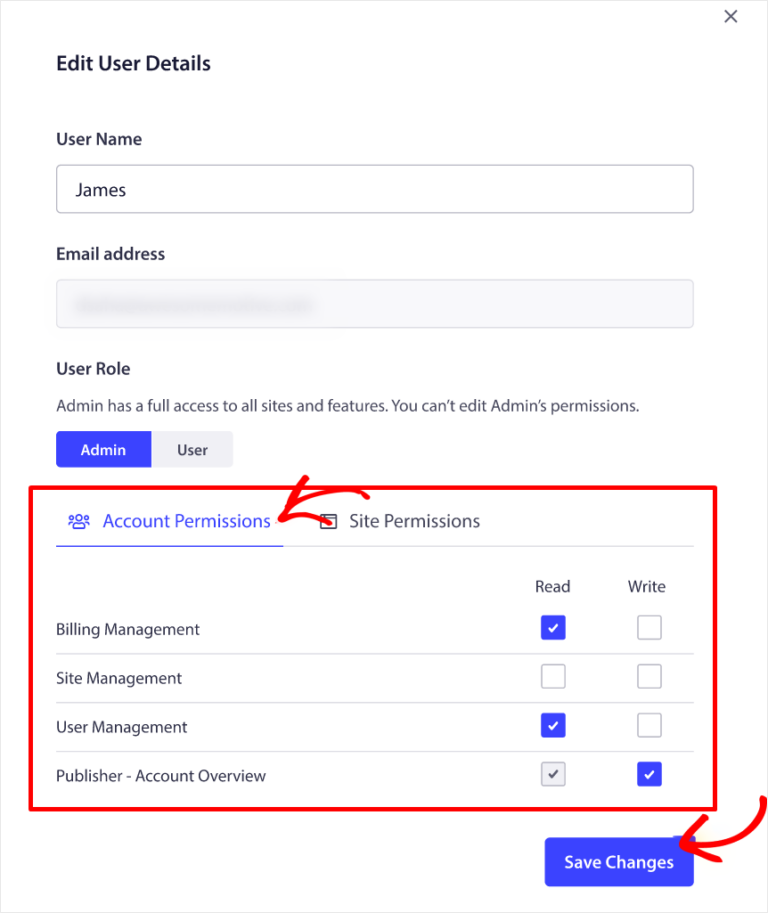
Acum, dacă doriți să personalizați designul ferestrelor pop-up pentru notificări push, puteți utiliza fie tabloul de bord WordPress, fie contul PushEngage.
Ambele opțiuni au o interfață similară, ceea ce înseamnă că nu veți experimenta o curbă de învățare.
Pentru a începe cu metoda WordPress, accesați PushEngage » Designs . Apoi, din filele de pe această pagină, selectați „Popup Modals”.
Aici, selectați tipul de opțiune pop-up pe care doriți să îl utilizați din Sleek Opt-in Box, Safar Style Box, Bell Placed Bar, Floating Bar, Push Single Step Opt-in și Large Safari Style Box.
Când treceți cu mouse-ul peste oricare dintre aceste opțiuni de optare, veți vedea butoanele de previzualizare și editare pop-up . Când selectați această opțiune, puteți previzualiza fereastra pop-up în vizualizările mobile sau desktop.
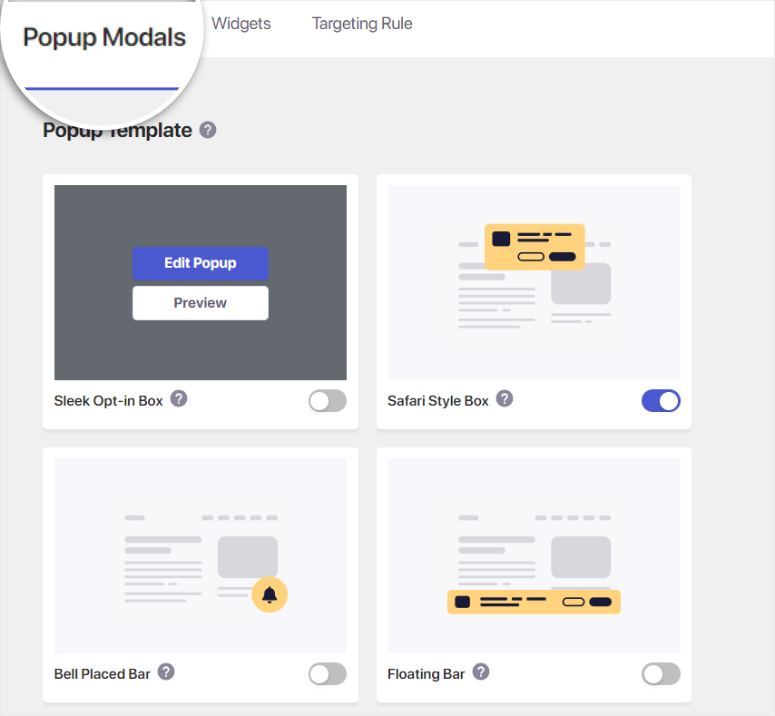
Fereastra de previzualizare va apărea ca o fereastră pop-up pe aceeași pagină, fiind convenabil să verificați rapid dacă este potrivit pentru dvs. Acest lucru vă asigură că aveți o experiență completă de utilizator din punctul de vedere al utilizatorului.
Când selectați „Edit Popup”, veți fi redirecționat către contul dvs. PushEngage, unde îl puteți edita fie în vizualizarea Mobile, fie în vizualizarea Desktop.
Aici, adăugați mai întâi mesajul, numele site-ului și eticheta butonului Permite. Puteți personaliza aceste texte pentru a le face mai personalizate pentru publicul dvs. sau puteți lăsa textul substituent.
Apoi, personalizați culorile fundalului, butonul Permite și pictograma Închidere. Puteți utiliza o diagramă de culori sau un cod de culoare, oricare este mai ușor pentru dvs. După aceasta, setați poziția pop-up-ului optin făcând simplu clic pe opțiunile afișate.
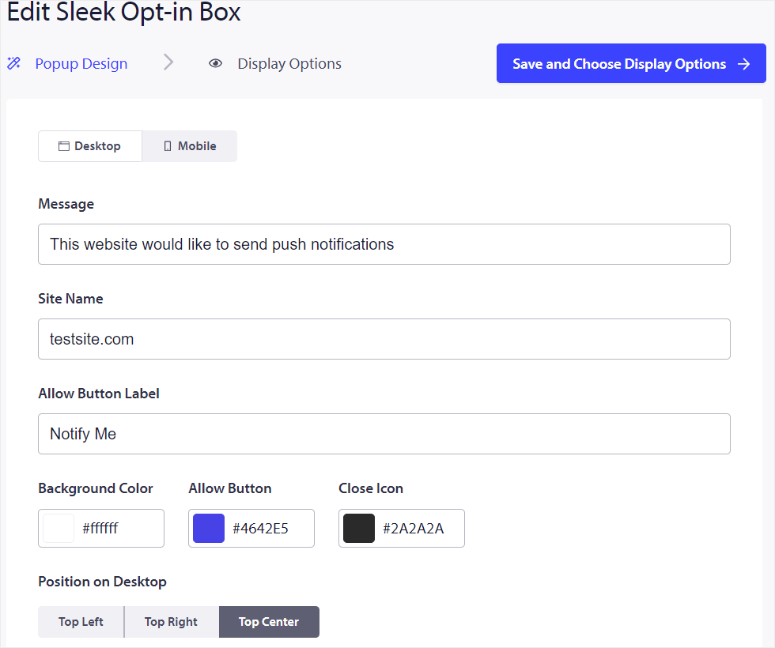
Sub aceasta, activați diferitele funcționalități folosind butoanele de comutare. Acestea includ opțiuni pentru a activa:
- Reguli de înscriere pentru abonament
- Suprapunere abonament
- Solicitare de memento
Cel mai bun lucru despre PushEngage este că puteți utiliza ecranul de previzualizare de lângă aceste opțiuni pentru a vedea cum se dezvoltă opțiunea pop-up în timp real. Odată ce sunteți mulțumit de rezultate, selectați butonul „Test PopUp” pentru a vedea cum va apărea din punctul de vedere al utilizatorului.
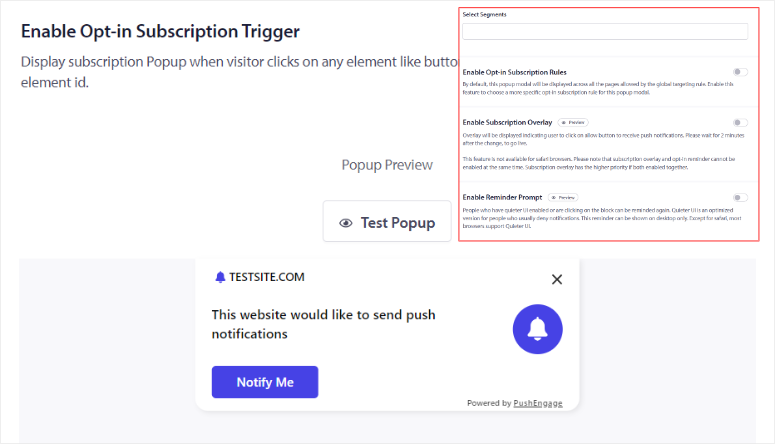
În cele din urmă, „Salvați și alegeți opțiunile de afișare” pentru a trece la pasul următor.
Pe pagina următoare, puteți edita și opțiunea pop-up pentru mobil și desktop. Puteți seta fereastra pop-up să apară după o întârziere sau derulare.
Dacă selectați Întârziere, setați timpul în secunde pe care PushEngage trebuie să aștepte înainte de a afișa fereastra pop-up. Pentru Defilare, veți seta în schimb procentul de defilare.
Apoi urmați acest lucru setând „Durata cookie-ului”.
Când un utilizator închide fereastra pop-up, această setare o va afișa utilizatorului din nou după un timp specificat. Acest lucru automatizează procesul și vă asigură că nu trimiteți prea multe notificări utilizatorului.
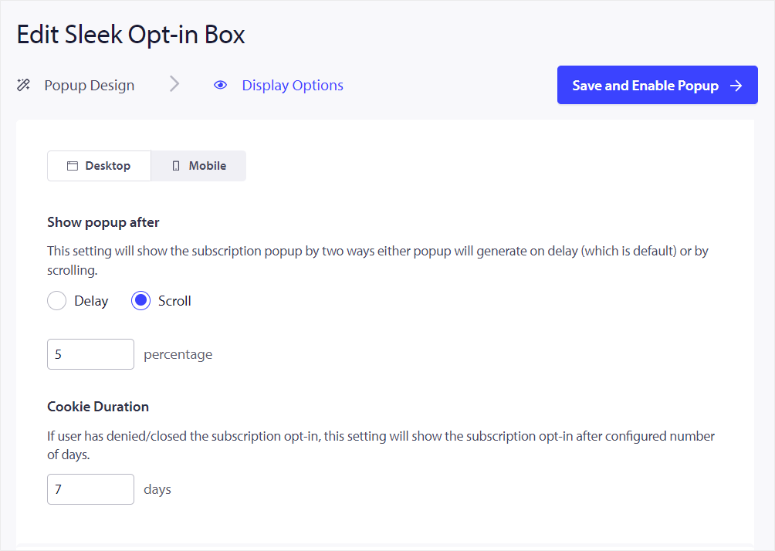
Pentru a adăuga la aceasta, puteți și „Editați widgetul de gestionare a abonamentului”.
Nu veți experimenta o curbă de învățare, deoarece această pagină de editare arată la fel ca pagina de editare Popup Modals. Acest lucru vă permite să urmați aceiași pași.
OneSignal
Pentru OneSignal, majoritatea caracteristicilor de personalizare sunt realizate și în WordPress. În tabloul de bord WordPress, accesați OneSignal » Configurații și derulați până când vedeți „Setări de notificare trimise”.
Aici, veți folosi butoanele de comutare pentru a stabili dacă OneSignal ar trebui să folosească imaginea prezentată a postării și dacă ar trebui să folosească imaginea prezentată a postării pentru imaginea mare de notificare a Chrome.
Sub aceasta, setați durata notificării. Puteți fie să îl aveți pornit până când utilizatorul îl închide, să îl aveți pe Mac OS sau să îl porniți pentru toate dispozitivele.
După aceasta, utilizați un buton de comutare pentru a configura o solicitare automată pentru ca noii utilizatori să se înscrie pentru notificările dvs. push. Această alertă push va apărea înainte de a li se afișa promptul browserului nativ, crescând șansele ca utilizatorii dvs. să devină abonați.
Apoi, utilizați butoanele de comutare pentru a personaliza următoarele:
- Activați soneria de abonament
- Afișați clopoțelul de abonament după ce utilizatorii s-au abonat
- Personalizați textul clopoțelului de abonament
- Afișați sigla OneSignal în caseta de dialog Abonament Bell
- Personalizați poziția de compensare a soneriei de abonament
- Personalizați culorile temei Abonament Bell
Totuși, pe aceeași pagină, OneSignal vă permite să personalizați dimensiunea, poziția și tema notificării push cu un meniu drop-down.
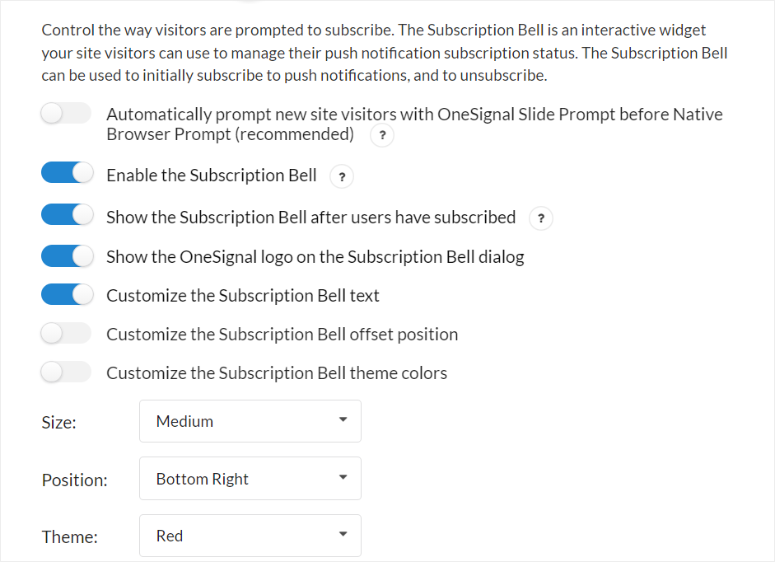
Cu OneSignal, puteți afișa și un mesaj personalizat atunci când cineva se dezabonează, blochează sau se abonează. Pentru a adăuga la aceasta, puteți adăuga și un mesaj pentru noii abonați și abonați.
Toate aceste câmpuri pot fi personalizate astfel încât să includă un mesaj mai personalizat pentru publicul tău.
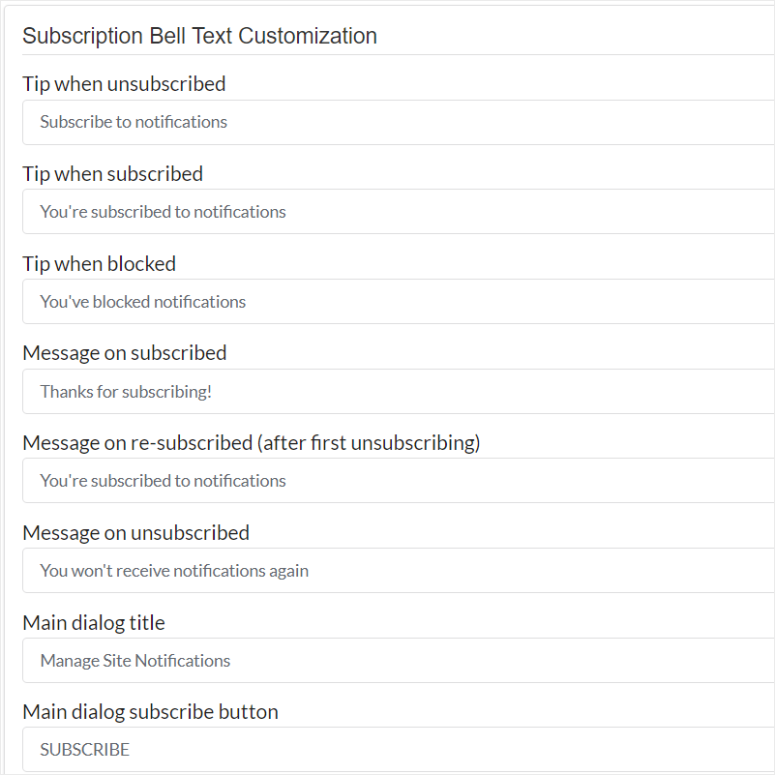
La fel ca PushEngage, OneSignal vă permite să trimiteți automat o notificare push atunci când creați o nouă postare.
Dar, în acest caz, veți folosi un buton de comutare pentru a permite pluginului să trimită o notificare push atunci când creați o postare cu Editorul WordPress nativ. De asemenea, puteți automatiza o nouă alertă push atunci când publicați o postare dintr-un plugin de generator de pagini WordPress terță parte.
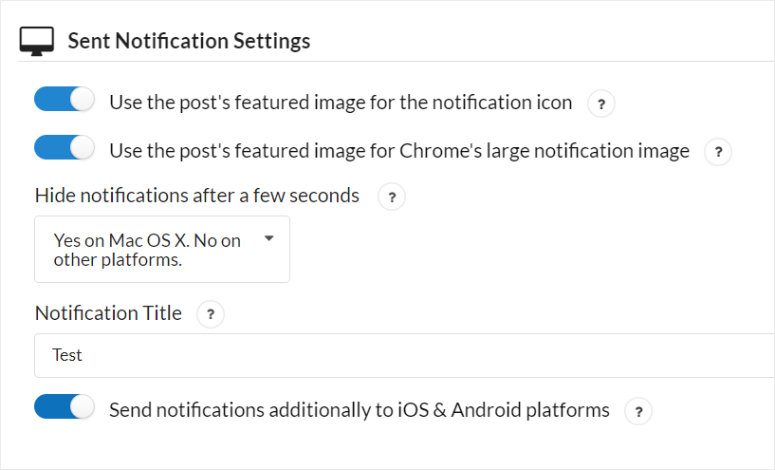
La fel ca PushEngage, va trebui să vă conectați la contul dvs. OneSignal pentru gestionarea utilizatorilor.
În tabloul de bord OneSignal, mai întâi, selectați aplicația sau site-ul web pentru a deschide opțiunile de meniu din stânga. Apoi, derulați opțiunile de meniu și găsiți Setări » Rol .
Aici, puteți să vă invitați echipa folosind adresele de e-mail și să le setați rolurile, care includ Administrator, Editor și Vizualizator. Rolul pe care îl acordați utilizatorului va defini și nivelul de acces al acestuia.
Rolul de administrator oferă utilizatorului toate permisiunile. Rolul Editor oferă utilizatorului permisiunea de a crea, edita și șterge diferite campanii. De asemenea, ei pot vizualiza analizele și pot exporta datele. În timp ce rolul de vizualizator oferă utilizatorului doar acces la analize și tabelele rezumative ale mesajelor trimise.
Cea mai bună parte a gestionării utilizatorilor OneSignal este că îi puteți forța pe membrii echipei să folosească verificarea în doi factori. Acest lucru poate ajuta la îmbunătățirea securității și poate facilita pentru echipa dvs. conectarea la tabloul de bord OneSignal.
De asemenea, puteți adăuga o conectare unică pentru a vă asigura că gestionați mai bine permisiunile în întreaga organizație.
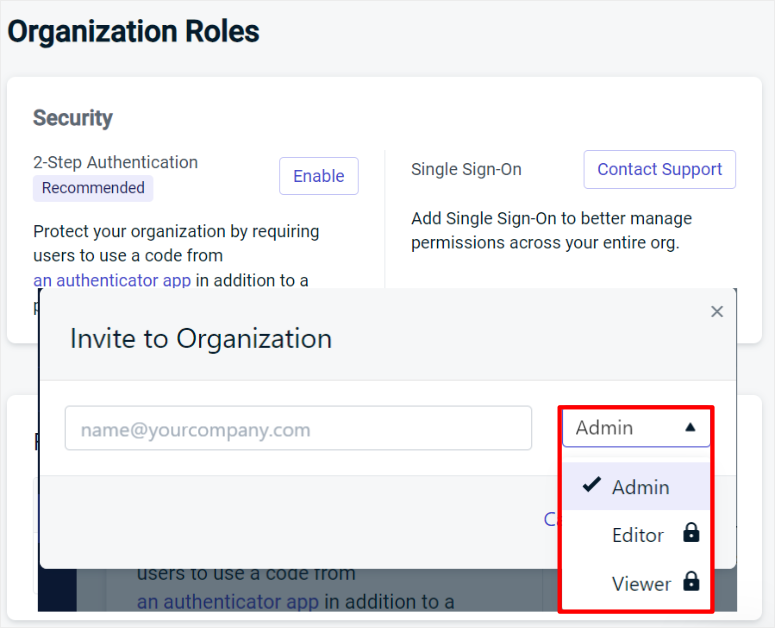
Câștigătorul personalizării: PushEngage
Un lucru care ne place la opțiunile de personalizare PushEngage este că acestea sunt plasate convenabil în meniul de setări.
În plus, toate personalizările diferite sunt bine organizate în file separate pentru a vă asigura că găsiți cu ușurință opțiunile pe care le căutați. De asemenea, puteți edita rapid opțiunile de personalizare folosind comutatoarele sau casetele de selectare.
Pe de altă parte, opțiunile de personalizare OneSignal au fost condensate într-o listă lungă în fila de configurare. Acest lucru poate face dificil pentru un începător să le găsească și să le personalizeze.
Ușurință în utilizare
PushEngage
Echipa din spatele PushEngage se asigură că acest plugin push este foarte simplu de utilizat. Acest lucru este clar din cât de ușor de utilizat este configurarea unei campanii.
Acest software de notificare push oferă chiar și o prezentare pas cu pas pentru utilizarea și accesarea diferitelor funcții după ce finalizați procesul de configurare.
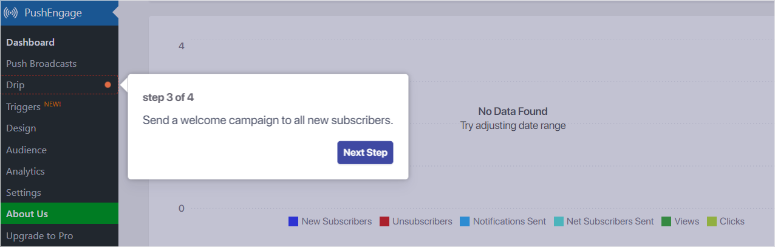
Pentru a începe, accesați PushEngage » Push Broadcasts în tabloul de bord WordPress. Din nou, puteți folosi și contul PushEngage pentru a crea o campanie.
Acum, puteți fie să creați o campanie push de la zero, fie dintr-un șablon.
PushEngage vine cu o mulțime de șabloane pe care le puteți începe să le construiți. Din cauza atâtor opțiuni, aceste șabloane sunt aranjate pe categorii; puteți, de asemenea, să o căutați pe cea dorită sau să utilizați meniul drop-down.
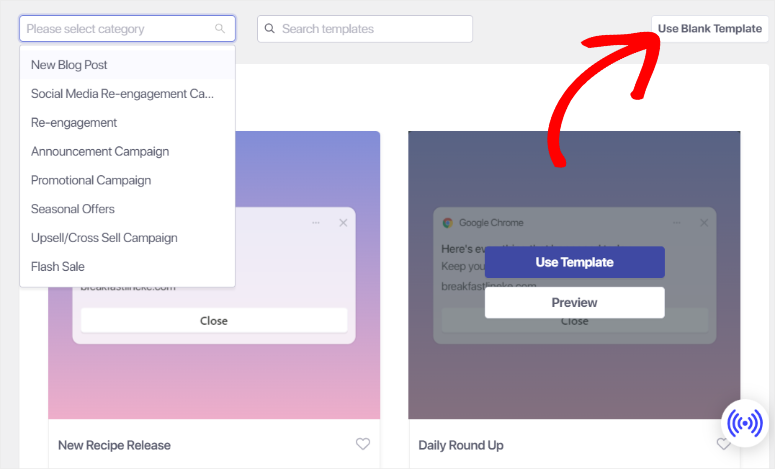
În plus, puteți vizualiza previzualizarea fiecărui șablon înainte de a-l edita, pentru a vă asigura că este potrivit pentru dvs.
Când selectați Previzualizare , veți fi redirecționat către o pagină unde puteți vedea cum va apărea notificarea push în diferite browsere și dispozitive.
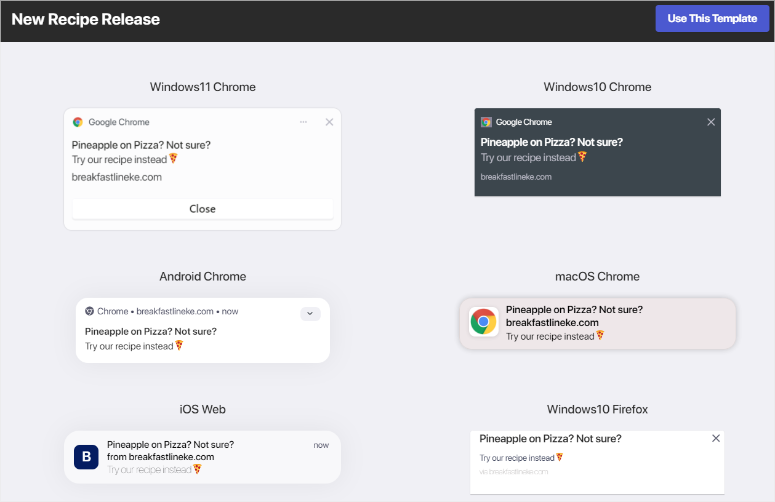
După ce identificați un șablon potrivit pentru campanie, selectați Folosiți șablon pentru a deschide editorul de campanie.
În editorul de campanie, veți vedea că fiecare șablon vine cu conținut substituent pe care îl puteți înlocui rapid.
De asemenea, puteți adăuga emoji-uri în text pentru a atrage atenția utilizatorilor.
Aici, completați mai întâi titlul notificării, mesajul și adresa URL. Apoi, încărcați o imagine a pictogramei de notificare, care este adesea pictograma site-ului dvs.
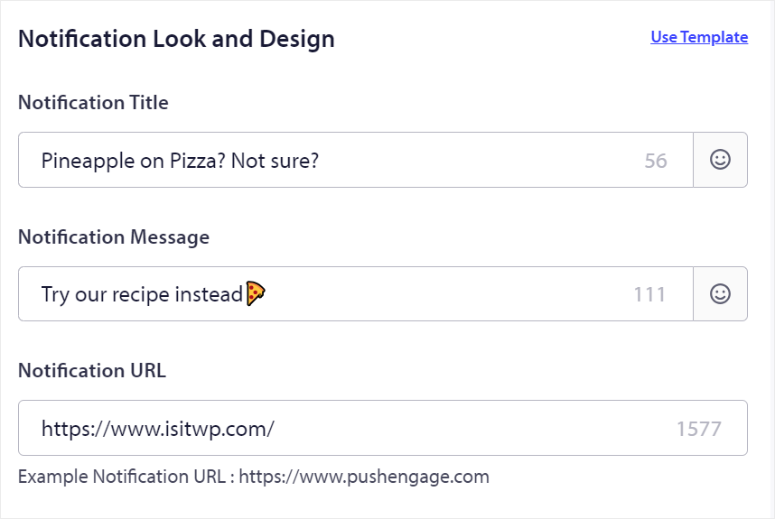
După aceasta, activați Afișare imagine mare cu un buton de comutare. O nouă zonă de încărcare va apărea în continuare, unde puteți utiliza fișiere recente, puteți încărca o nouă imagine, utilizați biblioteca de imagini din Unsplash sau încărcați o imagine folosind adresa URL a acesteia.
De asemenea, puteți activa „Notificarea cu mai multe acțiuni” cu un buton de comutare. Aceasta deschide mai multe opțiuni, inclusiv titlul primului buton, adresa URL și imaginea.
Apoi utilizați caseta de selectare pentru Afișare al doilea buton, pe care o veți completa în același mod în care ați făcut opțiunile Primului buton.
Sub aceasta, utilizați un alt buton de comutare pentru a activa Durata notificărilor . Acest lucru va menține notificarea deschisă pentru o anumită perioadă de timp până când utilizatorul interacționează cu ea.
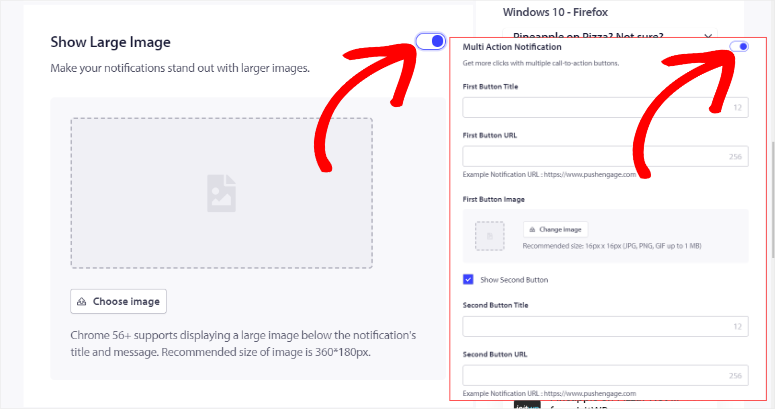
Pentru a adăuga la acestea, editorul de campanie PushEngage afișează toate previzualizările dispozitivului și browserului pe aceeași pagină, permițându-vă să vedeți cum se dezvoltă campania push în timp real.
Puteți, de asemenea, să „Testați notificarea”, care va afișa notificarea push pe ecran, astfel încât să o puteți experimenta din perspectiva unui utilizator.
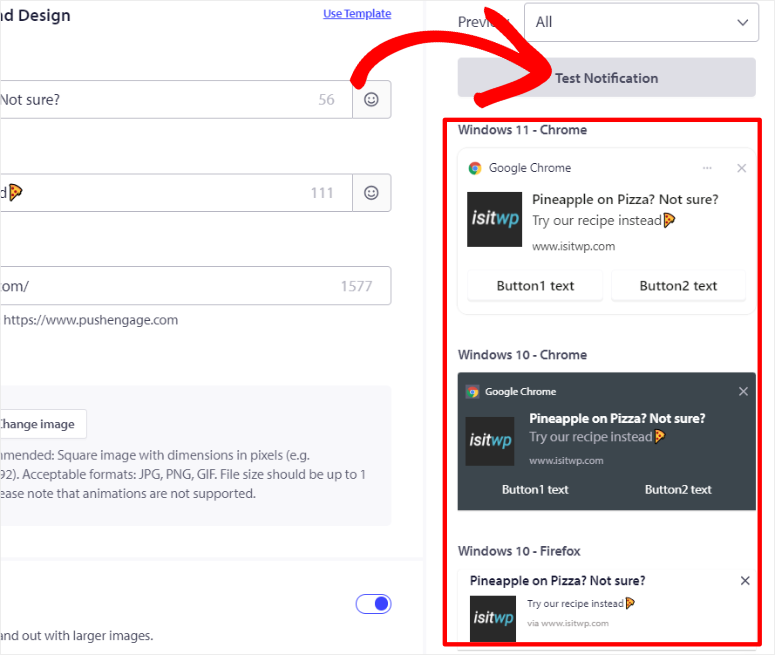
Când sunteți mulțumit de difuzarea dvs. push, selectați „Salvați și selectați publicul”.
Pe pagina următoare, puteți decide să trimiteți notificarea push tuturor abonaților dvs., unui grup de audiențe sau unui public personalizat. Dacă selectați Grup de public, adăugați segmentele sau grupurile cărora doriți să le trimiteți notificarea push din meniul drop-down.
Dacă selectați Public personalizat, setați regulile de filtrare din opțiunile drop-down. Puteți seta reguli în funcție de segmente, atribute, browsere, dispozitive, date de abonament și multe altele.
Pentru a adăuga la aceasta, puteți, de asemenea, să setați regulile de filtrare în funcție de locație și să le specificați în funcție de țară, stat și oraș.
De asemenea, puteți adăuga mai multe grupuri personalizate selectând „+ Adăugați un grup SAU”. Pentru a vă facilita utilizarea publicului personalizat mai târziu, utilizați caseta de selectare „Salvați ca grup de public”.
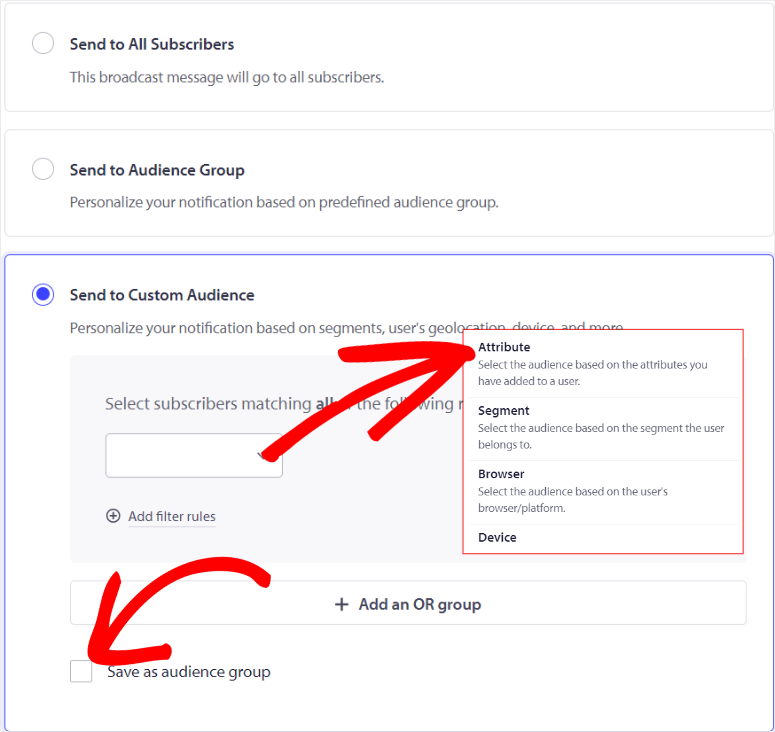
Acum, selectați „Salvare/Programare” pentru a finaliza procesul. Și chiar așa puteți crea o transmisie push cu PushEngage.
OneSignal
Acum, cu OneSignal, puteți crea doar o notificare push din tabloul de bord.
După ce v-ați conectat la contul dvs. OneSignal, selectați site-ul web sau aplicația pentru care doriți să creați o notificare push din listă.
Pe pagina următoare, selectați meniul drop-down „+ Mesaj nou” din colțul din dreapta sus și apăsați „Push nou”.
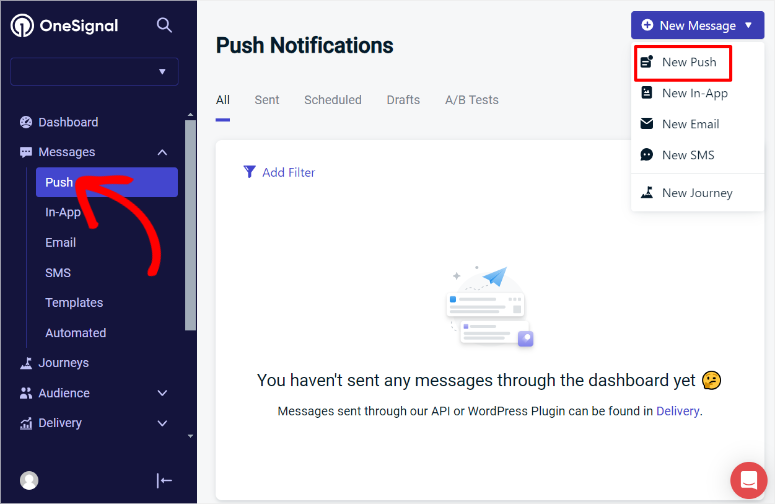
Apoi, în generatorul de notificări push OneSignal, setați mai întâi „Numele campaniei”, pe care îl veți folosi în scopuri interne.
După aceasta, utilizați o casetă de selectare pentru a seta audiența. Puteți selecta fie „Trimite la totalul abonamentelor” fie „Trimite la un anumit segment(e)”.
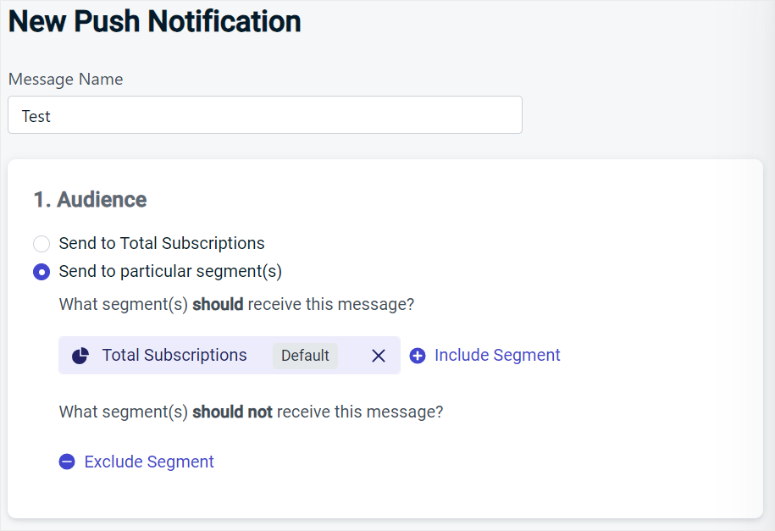
OneSignal vine cu segmente prefabricate care includ abonamente active, abonamente angajate și abonamente inactive.
În plus, dacă vă creați propriile segmente, acestea vor apărea și pe această listă. Pur și simplu apăsați semnul Plus (+) de lângă segmentul pe care doriți să îl adăugați în campanie.
Apoi, treceți la secțiunea de mesaje la „Adăugați limbi” folosind casetele de selectare.
Un lucru care ne-a atras cu adevărat atenția este că OneSignal va detecta automat limba setată în browserul utilizatorului, ajutându-vă să vă extindeți audiența. Dacă limba pe care o doriți nu este pe listă, o puteți importa cu un clic pe un buton.
Sub aceasta, adăugați titlul mesajului, mesajul în sine, imaginea și adresa URL de lansare.
Puteți adăuga emoji și o etichetă de personalizare la corpul și titlul mesajului. Acest lucru asigură că fiecare mesaj trimis utilizatorilor dvs. este personalizat și le atrage atenția, crescând rata de clic.
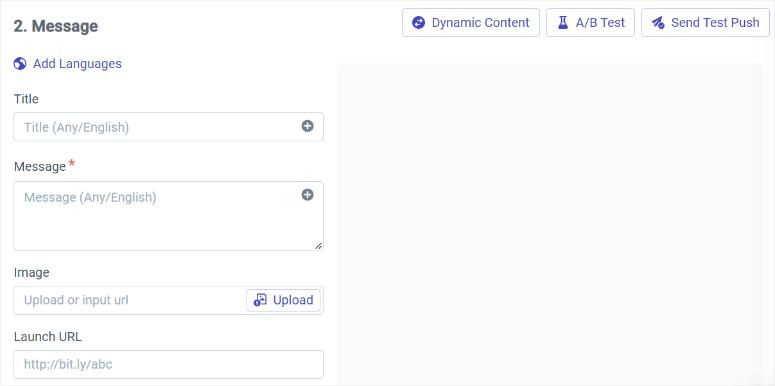
Apoi, extindeți „Setări platformă”.
Aici, utilizați butoanele de comutare pentru a decide la ce browser doriți să trimiteți notificarea push. De asemenea, veți încărca pictograma, imaginea și insigna pentru campania pentru browser Google Chrome.
Apoi, derulați la secțiunea Prioritate, unde o puteți seta la „Normal” sau „Ridicat”.
Acest lucru va asigura că pe dispozitivele Android 8.0+, prioritatea este ignorată în favoarea Categorii, în timp ce pe dispozitivele Android 6.0-7.0, setarea priorității la mare trezește dispozitivul din modul doze, iar pe dispozitivele Android 5.0-7.0, acesta afișează un heads. -up (HUD) notificare.
Sub aceasta, utilizați butoanele de acțiune Chrome pentru a adăuga ID-uri de acțiune, etichete de butoane, adrese URL pentru pictograme și adrese URL de lansare. Puteți adăuga un al doilea buton de acțiune pentru a face notificarea push multi-acțiune.
Puteți folosi fereastra de previzualizare din partea dreaptă a ecranului pentru a vedea cum se dezvoltă notificarea dvs. push.
Dar cu OneSignal, veți vedea doar un dispozitiv sau o previzualizare a browserului odată. Pentru a vedea o previzualizare a altui browser, trebuie să-l selectați din meniul drop-down de sub fereastra de previzualizare curentă.
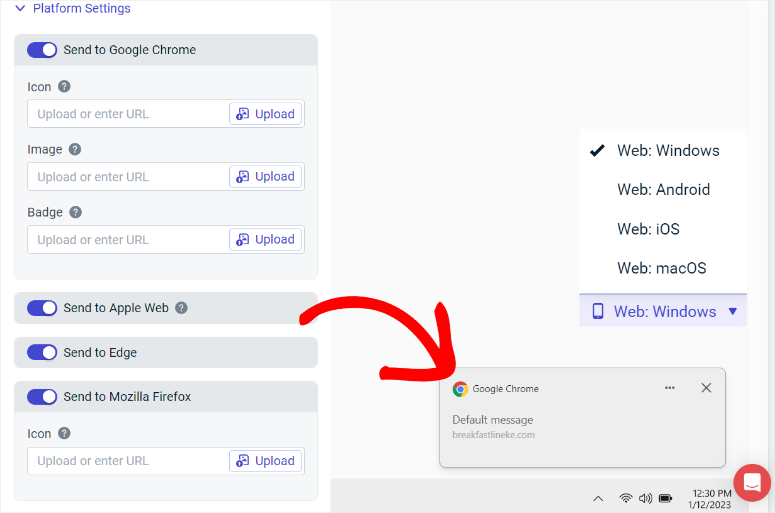
Când sunteți mulțumit de notificarea push, treceți la Program de livrare .
Aici, puteți utiliza casetele de selectare pentru a programa sau trimite imediat notificarea push. De asemenea, puteți optimiza livrarea selectând Trimiteți tuturor, Livrare inteligentă sau Fus orar personalizat per utilizator.
Livrarea inteligentă este o caracteristică foarte utilă care trimite alerta push atunci când utilizatorul este cel mai activ. Acest lucru crește șansele ca aceștia să facă clic pe notificarea push.
Și chiar așa, acum puteți trimite o notificare push cu OneSignal.
Ușurință de utilizare Câștigător: PushEngage
PushEngage câștigă, deoarece este mai simplu de utilizat decât OneSignal.
Oferă o configurare a campaniei ușor de utilizat direct din tabloul de bord WordPress sau prin contul PushEngage. Îl poți alege pe cel mai convenabil pentru tine.
PushEngage oferă o mulțime de șabloane organizate pe categorii, ajutându-vă să începeți procesul de construire. Vine cu previzualizări în timp real pe dispozitive și browsere, toate afișate în același timp, astfel încât să puteți compara rapid.
În plus, oferă o interfață de editare simplă, cu opțiuni pentru a adăuga cu ușurință emoji-uri, imagini mari și butoane cu mai multe acțiuni. De asemenea, permite direcționarea și filtrarea în profunzime a publicului, toate într-un singur flux de lucru fără întreruperi.
Pe de altă parte, OneSignal necesită mai mulți pași și navigarea prin mai multe pagini și meniuri drop-down pentru a finaliza construirea notificărilor.
În plus, oferă un singur dispozitiv sau o previzualizare a browserului la un moment dat, făcând PushEngage mai eficient și mai ușor pentru utilizatori să creeze și să gestioneze notificările push.
Caracteristici
PushEngage
Abandonarea coșului
Mementourile de abandonare a coșului de cumpărături sunt o schimbare de joc pentru afacerile de comerț electronic. Acest lucru se datorează faptului că un procent mare de cumpărători lasă articole în coșul lor fără a finaliza achiziția.

PushEngage abordează acest lucru prin trimiterea de mesaje automate pentru a reaminti clienților tranzacțiile lor incomplete.
Aceste notificări pot include detalii personalizate, cum ar fi articolele rămase în coș și prețurile acestora, crescând șansele de recuperare
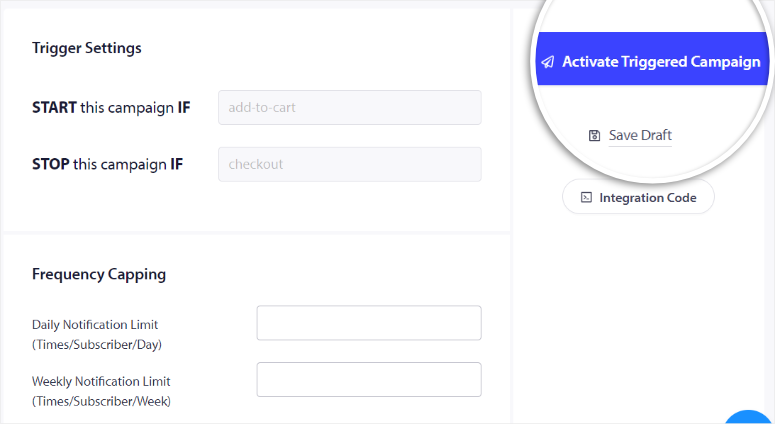
Prin redirecționarea utilizatorilor cu aceste notificări de înaltă vizibilitate, îi puteți îndemna în mod eficient pe clienți să revină și să finalizeze achizițiile.
Acest lucru poate ajuta la creșterea vânzărilor și la reducerea tarifelor pentru coșurile abandonate.
Campanii declanșate
PushEngage merge dincolo de simplele transmisii.
Vă poate ajuta să creați campanii declanșate care trimit automat notificări pe baza acțiunilor și comportamentului utilizatorului.
A răsfoit cineva un produs, dar nu l-a cumpărat? Trimite-le un mesaj automat despre asta! Ți-au vizitat site-ul, dar nu s-au abonat la newsletter-ul tău? Amintește-le cu o notificare push declanșată!
Fie că este vorba despre abandonarea coșului, navigarea fără cumpărare sau orice alt comportament specific, aceste campanii asigură că utilizatorii primesc mesaje relevante și în timp util.
Puteți folosi campanii de scădere a prețurilor, alerte de revenire la stoc și multe altele pentru a genera mai multe conversii
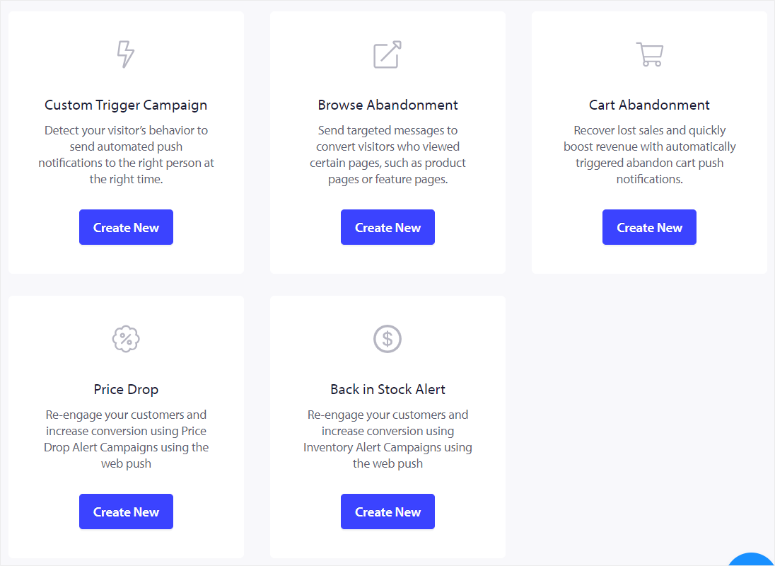
Aceste campanii bazate pe comportament sporesc, de asemenea, implicarea prin abordarea acțiunilor și nevoilor specifice ale utilizatorilor la momentul potrivit.
Stilul și personalizarea campaniei
PushEngage oferă opțiuni uimitoare de stil și personalizare, asigurându-vă că notificările dvs. push ies în evidență și reflectă marca dvs. Acest lucru vă permite, de asemenea, să mențineți coerența mărcii în campaniile dvs. de notificări push.
Puteți personaliza fiecare aspect al notificărilor, inclusiv textul titlului, imaginile, butoanele CTA și adresele URL ale paginilor de destinație. Acest plugin push oferă, de asemenea, diverse stiluri de înscriere, cum ar fi cu un singur pas, bară plutitoare și casete în stil Safari.
Această flexibilitate vă permite să creați notificări vizuale uimitoare și aliniate la marcă pe care utilizatorii le recunosc și în care au încredere. Acest furnizor de notificări push vă permite, de asemenea, să previzualizați și să editați șabloane în timp real.
Acest lucru vă asigură că notificările arată profesional și captivant pe toate dispozitivele și browserele.
Segmentare și grupare inteligentă
Caracteristicile inteligente de segmentare și grupare ale PushEngage permit direcționarea hiperspecifică, asigurând că notificările sunt relevante pentru fiecare utilizator.
Puteți grupa automat utilizatorii în funcție de criterii precum locația, tipul dispozitivului, pagina de abonament și comportamentul de navigare. De asemenea, puteți crea segmente personalizate folosind locația geografică, limba și atributele utilizatorului, cum ar fi numele și interesele.
Drept urmare, puteți trimite mesaje personalizate care rezonează cu publicul dvs.
O astfel de direcționare precisă crește implicarea și ratele de clic pe măsură ce utilizatorii primesc conținut care se potrivește cu preferințele și acțiunile lor.
Acest lucru face PushEngage un instrument puternic pentru marketing personalizat.
Analytics încorporat
PushEngage vă ajută să înțelegeți cât de bine funcționează notificările dvs. push cu ajutorul său încorporat
analiză în timp real și urmărire a obiectivelor.
Afișează valori importante, cum ar fi clicuri, vizionări, conversii, rate de abonament, date geografice și multe altele.
Pentru a adăuga la acestea, puteți vedea un raport complet al statisticilor notificărilor dvs. push, puteți urmări datele demografice ale utilizatorilor și datele dispozitivului și puteți analiza performanța notificărilor individuale.
Aceasta și funcția de urmărire a obiectivelor vă permit să atribuiți valoare acțiunilor întreprinse pe site-ul dvs., să identificați campaniile de înaltă performanță și să identificați zonele de îmbunătățire.
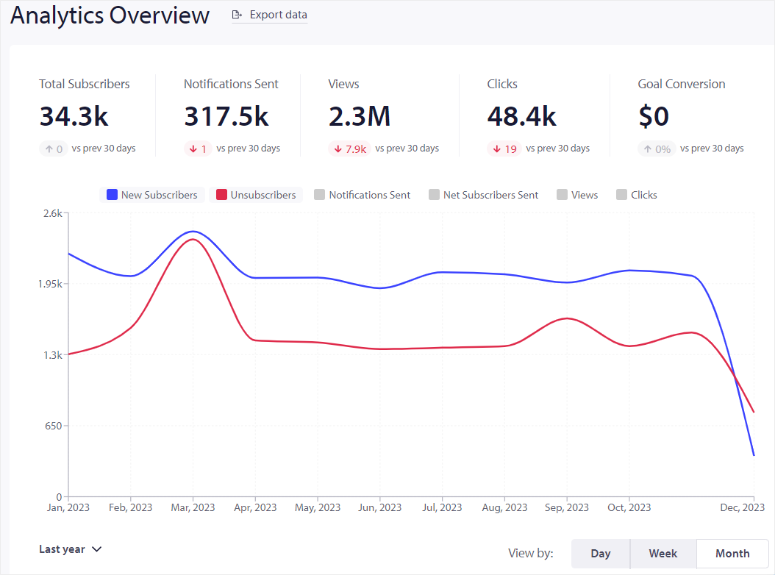
Drept urmare, puteți utiliza datele pentru a vă optimiza strategiile pentru un angajament mai mare și rezultate mai bune.
Campanii de picurare
PushEngage vă permite să creați campanii automate de picurare. Acestea sunt o serie de notificări trimise utilizatorilor la intervale specifice sau pe baza acțiunilor acestora.
Campaniile drip sunt o modalitate excelentă de a cultiva clienții potențiali și de a reangaja abonații inactivi. Ele vă pot ajuta, de asemenea, să vă mențineți publicul informat despre cel mai recent conținut sau promoții.
Vă puteți personaliza campaniile drip cu mesaje personalizate și le puteți direcționa către anumite segmente de public în funcție de locație, interese, comportament de navigare și multe altele.
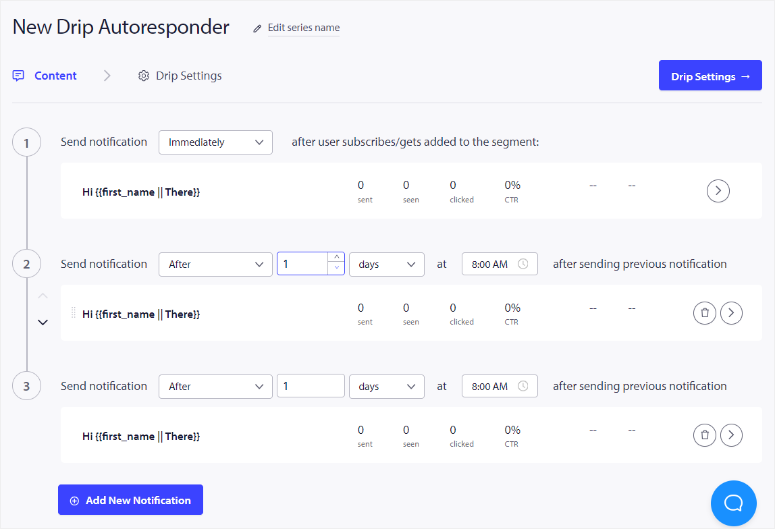
Această caracteristică ușor de utilizat vă permite să creați mesaje secvențe personalizate. Ele vă pot ajuta să vă ghidați utilizatorii prin canalul de vânzări, crescând conversiile.
Automatizarea cu răspuns automat prin picurare vă economisește timp și, de asemenea, îmbunătățește experiența utilizatorului, oferind conținutul potrivit la momentul potrivit.
Programarea campaniei
PushEngage vă permite să vă programați notificările push în avans, asigurându -vă că sunt trimise în cel mai bun moment pentru publicul dvs.
Puteți programa notificări pentru a ieși imediat sau mai târziu la o anumită dată și oră.
PushEngage acceptă, de asemenea, notificări recurente, ideale pentru promovarea evenimentelor obișnuite precum webinarii sau vânzări. Acest lucru reduce riscul de a pierde mesajele din cauza diferențelor de fus orar.
Pentru a adăuga acest lucru, puteți programa notificări offline, care sunt trimise imediat ce abonații vin online.
Planificarea campaniilor ajută la menținerea unei comunicări consecvente cu publicul dvs., îmbunătățește implicarea și vă asigură că mesajele dvs. sunt în timp util și relevante.
Testarea A/B
Testarea PushEngage A/B vă permite să comparați două versiuni ale notificării dvs. Push pentru a vedea care se comportă mai bine.
Puteți testa diferite elemente ale notificărilor dvs., cum ar fi titlul, mesajul, imaginea, butonul CTA și multe altele. Acest lucru vă ajută să vă optimizați notificările pentru implicarea maximă și ratele de clic.
PushEngage oferă teste inteligente A/B, care trimite variații ale notificării dvs. către o mică parte a publicului dvs. Apoi identifică automat câștigătorul pe baza ratei de clic.
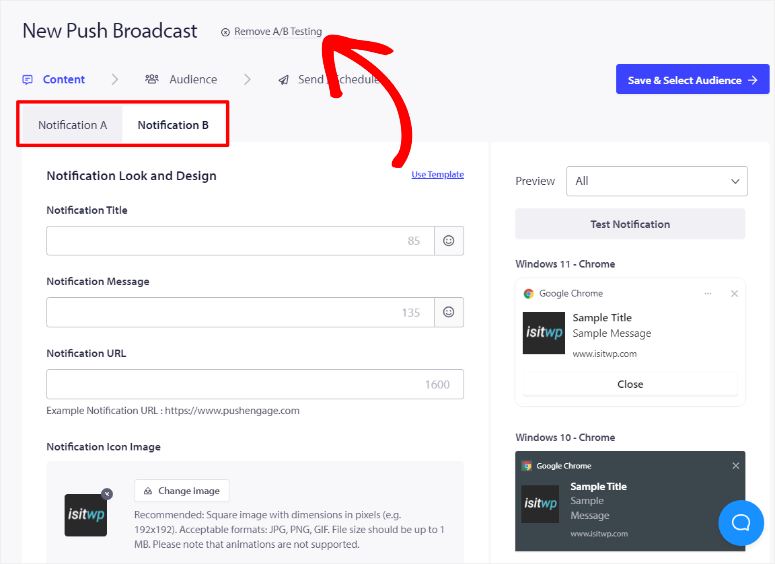
Această abordare bazată pe date ajută la îmbunătățirea ratelor și conversiilor clicurilor prin identificarea celor mai eficiente strategii.
Cu informații acționabile din aceste teste, puteți optimiza continuu notificările dvs. pentru rezultate mai bune.
- În afară de caracteristicile de mai sus, iată alte câteva pe care le puteți aștepta de la PushEngage.
Notificări cu mai multe acțiuni: Vă permite să includeți mai multe butoane de apel la acțiune într-o singură notificare push. Acest lucru poate crește interacțiunea utilizatorilor prin furnizarea de mai multe opțiuni de răspuns direct în cadrul notificării. Notificările cu mai multe acțiuni sunt ideale pentru sondaje, feedback, promovarea mai multor produse sau oferind diverse link-uri pentru ca utilizatorul să urmeze. - Aplicații mobile Push: PushEngage acceptă notificări push mobile atât pentru aplicațiile mobile iOS, cât și pentru Android. Acest lucru ajută la menținerea utilizatorilor angajați cu actualizări, oferte și mementouri în timp util direct pe dispozitivele lor mobile.
- Suport multi-site: Puteți gestiona notificări push pentru mai multe site-uri web dintr-un singur cont PushEngage, asigurând o comunicare consistentă pe toate proprietățile dvs. online. Aceasta înseamnă că nu aveți nevoie de mai multe conturi de pushEngage, simplificând procesul de notificare.
- Notificări de bun venit: Trimiteți automat un mesaj de bun venit către noii abonați, ajutându -i să se simtă bineveniți. Acest lucru vă poate ajuta să direcționați noi utilizatori către pagini sau oferte importante imediat după ce se abonează. O astfel de notificare poate crește implicarea inițială și poate stabili un ton pozitiv pentru interacțiunile viitoare.
- RSS-to-Push: Puteți trimite automat notificări push pe baza actualizărilor din fluxul dvs. RSS. Acest lucru vă ajută să vă asigurați că utilizatorii dvs. sunt informați instantaneu despre noi postări pe blog sau actualizări de conținut. Așadar, vă puteți menține publicul la zi cu un efort manual minim.
- Conformitatea GDPR: PushEngage este conceput pentru a vă ajuta să respectați reglementările GDPR și să gestionați datele utilizatorului în mod responsabil. Acesta vă asigură că aveți consimțământul explicit de la utilizatori înainte de a trimite notificări. În plus, oferă opțiuni pentru utilizatori să -și gestioneze preferințele de abonament.
Onesignal
Activități vii
Când utilizați notificări push, activitățile live îmbunătățesc implicarea utilizatorilor prin afișarea actualizărilor în timp real direct pe ecranele de blocare iOS.
Disponibil pe iOS 16.1 și mai târziu, această caracteristică permite utilizatorilor să urmărească evenimente live precum starea de livrare, scoruri sportive, actualizări financiare și multe altele. Aceste activități pot fi văzute până la opt ore, chiar și în focalizare sau nu deranjează modurile.
Cu API -ul OneSignal și SDK Support, implementarea activităților live este rapidă, economisind timpul și efortul dezvoltatorilor.
Aplicațiile care utilizează activități live au arătat o creștere semnificativă a ratelor de retenție de 30 de zile. Aceasta oferă o modalitate excelentă de a vă menține aplicația relevantă și de antrenare.
Segmentare țintită
Onesignal vă permite să vă segmentați publicul pe baza diverșilor factori precum demografia, utilizarea aplicațiilor și comportamentul. Vă ajută să livrați mesaje extrem de relevante prin crearea de filtre detaliate pentru a vă împărți publicul.
Prin segmentarea publicului dvs., vă puteți asigura că mesajele dvs. ajung la persoanele potrivite, îmbunătățind ratele de implicare și conversie.
OneSignal vine cu segmente încorporate, cum ar fi utilizatori subscriși, utilizatori angajați, utilizatori activi și utilizatori inactivi, ceea ce face ușor de utilizat.
Dar, de asemenea, puteți crea propriile dvs. segmente unice în funcție de publicul dvs.
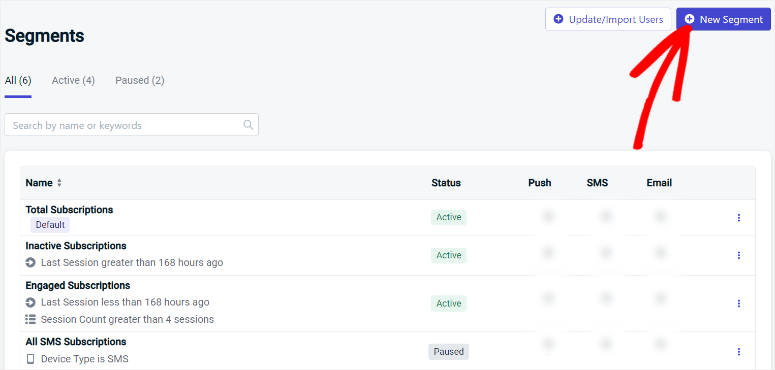
De exemplu, dacă rulați un blog, puteți crea segmente pentru a viza utilizatorii activi cu conținut nou. Pe de altă parte, puteți reangaja utilizatorii inactivi cu oferte speciale dacă rulați un magazin WooCommerce.
Pe scurt, această caracteristică permite campanii personalizate care rezonează cu anumite grupuri de utilizatori, determinând o interacțiune mai mare și loialitate.
Analitică puternică
Înțelegerea modului în care se realizează mesajele dvs. push este crucial pentru a derula o campanie de succes.
Tabloul de bord Analytics de la OneSignal oferă informații profunde despre livrarea de mesaje, deschide, clicuri și multe altele.
De asemenea, oferă date la nivel de utilizator despre acțiunile declanșate de mesajele dvs.
Puteți vizualiza mesajele trimise, primite și clicuri, permițând analiza aprofundată și optimizarea strategiilor dvs. de mesagerie
Pentru a adăuga la acestea, funcția Livrare confirmată vă permite să știți exact când un mesaj ajunge pe dispozitivul unui utilizator, oferindu-vă informații valoroase despre succesul livrării mesajelor. Puteți exporta cu ușurință rapoarte în CSV pentru analize și stocare ulterioare.
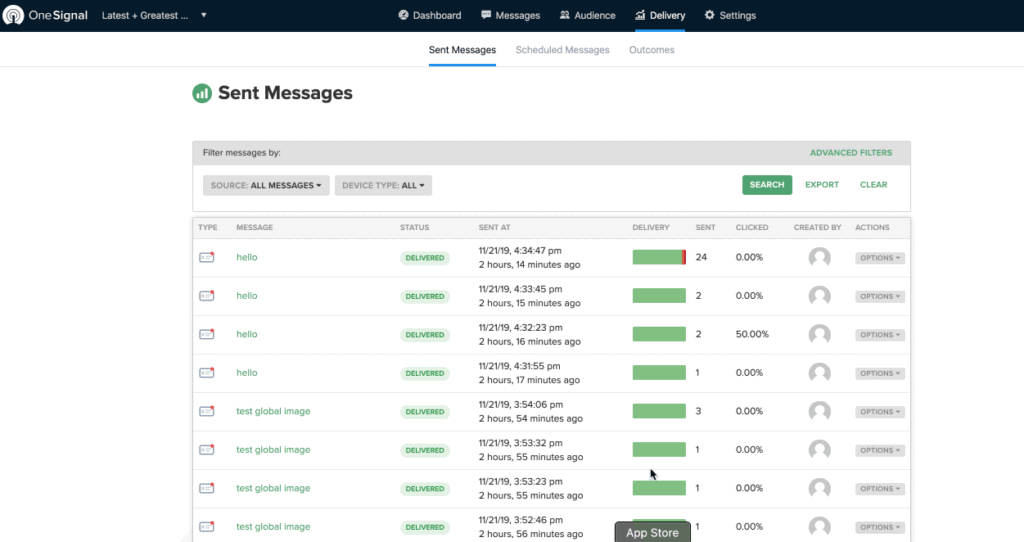
Această abordare bazată pe date vă ajută să vă rafinați strategiile de comunicare, asigurându-vă că mesajele sunt eficiente și de impact.
Personalizare
Personalizarea este cheia pentru a crea conexiuni semnificative cu utilizatorii dvs., iar OneSignal excelează în acest domeniu. Utilizează în timp real comportamentul utilizatorului, preferințele și datele de implicare pe mai multe canale pentru a personaliza livrarea push.
Pentru a adăuga la acestea, puteți personaliza livrarea mesajelor în funcție de atributele utilizatorului, evenimente, locație, limbă și multe altele.
Ca rezultat, puteți trimite mesaje automate și le puteți personaliza pentru a vă conecta cu utilizatori individuali.
Acest lucru nu numai că îmbunătățește experiența utilizatorului, dar generează și rate mai mari de retenție și conversie, făcând eforturile de comunicare mai eficiente.
Testare A/B
Testarea A/B cu OneSignal vă permite să vă optimizați campaniile de mesagerie experimentând diferite variante de conținut.
Puteți testa diferite tonuri, imagini, emoji-uri, pictograme, sunete și insigne pentru pictogramele aplicației pentru a descoperi ce funcționează cel mai bine cu utilizatorii dvs. Funcționează pe diverse dispozitive, asigurându-vă că optimizați mesajele pe toate browserele.
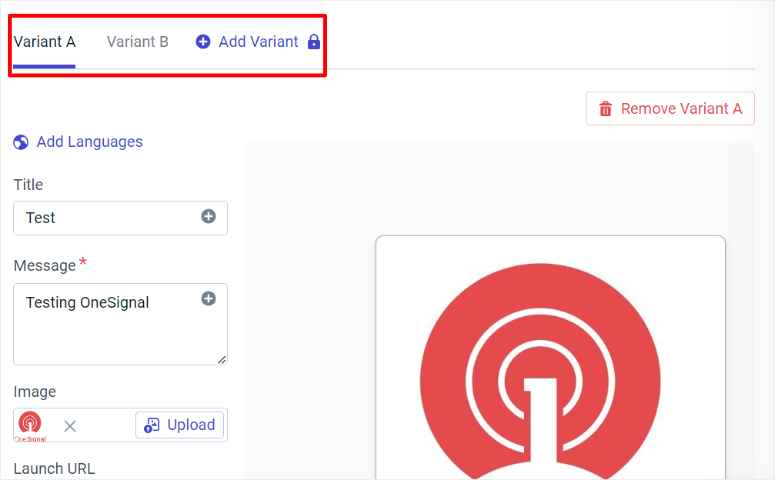
De asemenea, OneSignal creează automat grupuri de control și trimite mesaje text unui mic procent de utilizatori. Apoi, rapoarte detaliate despre toate constatările, astfel încât să le puteți analiza în continuare.
Localizare
OneSignal vă permite să comunicați cu utilizatorii în limba și fusul orar preferat, creând o experiență mai personalizată. Această localizare vă poate ajuta să vă extindeți publicul și să ajungeți la utilizatori globali.
Detectează automat setările de limbă de pe dispozitivul sau browserul unui utilizator și traduce și adaptează conținutul pentru acestea.
OneSignal acceptă peste 40 de limbi. Acest lucru vă asigură că mesajele dvs. se conectează cu utilizatorii din întreaga lume fără a fi nevoie să duplicați campanii pentru diferite regiuni.
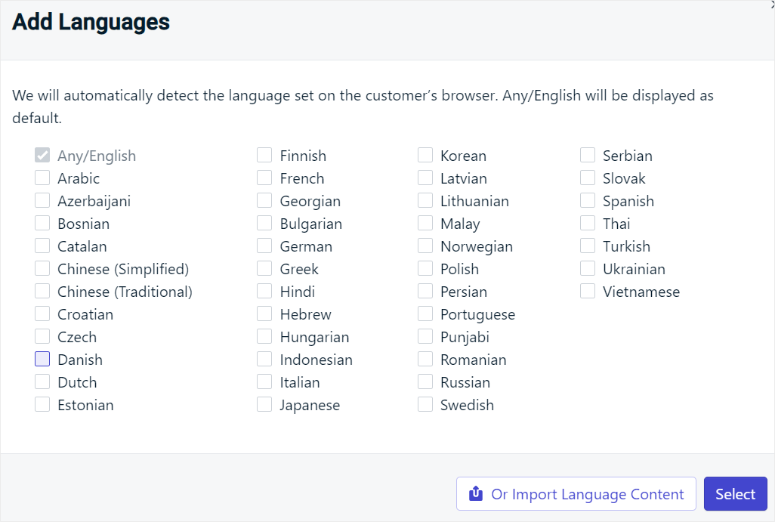
Această abordare simplificată economisește timp, păstrând în același timp atingerea personală care poate ajuta la creșterea angajamentului și a satisfacției utilizatorilor.
Călătorii
Journeys vă permite să creați fluxuri de lucru dinamice, automate, care ghidează utilizatorii prin secvențe de mesagerie personalizate, bazate pe atributele sau comportamentul lor.
Acest generator de flux de lucru vizual este ușor de utilizat și nu necesită codare, ceea ce îl face pentru începători. Prin automatizarea mesajelor, puteți declanșa interacțiuni în timp real și puteți ordona campanii legate în experiențe optimizate.
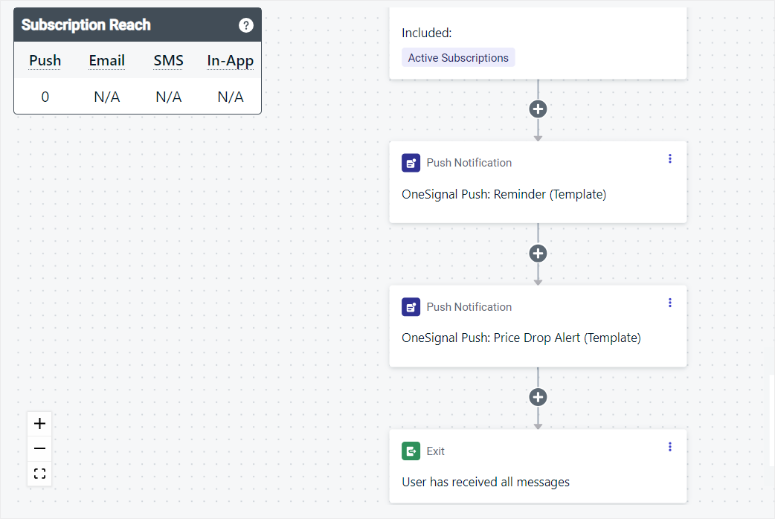
Journeys vă poate ajuta cu campanii de onboarding, re-engagement sau vânzări. De exemplu, poate trimite automat un mesaj de bun venit noilor utilizatori, urmat de o serie de sfaturi utile pentru a-i începe. Sau, reangajați utilizatorii inactivi cu oferte speciale.
Livrare inteligentă
Caracteristica de livrare inteligentă a OneSignal asigură că mesajele dvs. ajung la utilizatori în cel mai bun moment, pe baza datelor lor anterioare de implicare.
Această personalizare înseamnă că fiecare utilizator, indiferent dacă este o bufniță de noapte sau un se trezește mai devreme, primește notificări atunci când este cel mai probabil să se implice.
Determinând automat cel mai bun timp de trimitere pentru fiecare utilizator, acest OneSignal îmbunătățește eficiența campaniilor dvs.
Acest lucru asigură utilizatorilor să primească informații relevante într-un mod mai personalizat.
În afară de acestea, vă puteți aștepta și la următoarele caracteristici de la OneSignal.
- Șabloane: lansați rapid noi campanii folosind șabloane prestabilite. Puteți personaliza aceste șabloane și chiar include conținut dinamic. De asemenea, puteți crea și salva șabloane de mesaje pentru un branding consistent, asigurând mesaje uniforme în diferite campanii.
- Mesaje în aplicație: trimiteți mesaje direct în aplicație pentru a implica utilizatorii în timp real. Acest lucru vă poate ajuta să ghidați utilizatorii prin integrare și actualizări de funcții, îmbunătățindu-le experiența. OneSignal vă permite să personalizați aceste mesaje pentru a se potrivi cu designul aplicației și fluxul de utilizatori. De asemenea, puteți activa mesaje pe baza acțiunilor sau comportamentelor specifice ale utilizatorului pentru o comunicare oportună și relevantă.
- SMS: trimiteți mesaje text pentru informații sensibile la timp și alerte urgente. Puteți personaliza aceste mesaje SMS pentru o comunicare direcționată, asigurând relevanța și personalizarea. În plus, puteți planifica și programa campanii SMS în avans pentru livrarea la timp. SMS-urile vă ajută să ajungeți la un public larg în mod eficient.
- Limitarea mesajelor: Reglați viteza cu care sunt trimise mesajele pentru a asigura livrarea controlată. Acest lucru vă ajută să preveniți solicitarea serverului și oboseala notificărilor utilizatorilor, evitând supraîncărcarea mesajelor. Puteți personaliza OneSignal pentru a stabili limite ale mesajelor pe secundă sau minut, menținând stabilitatea și performanța constantă în timpul evenimentelor cu trafic intens.
- E-mail: creați și trimiteți campanii de e-mail direct din OneSignal. Un editor de șabloane vă permite să proiectați e-mailuri cu flexibilitate și creativitate. De asemenea, vă puteți segmenta publicul pentru o comunicare prin e-mail mai relevantă, sporind implicarea. În plus, puteți urmări valori precum ratele de deschidere și ratele de clic pentru a măsura succesul campaniilor dvs.
Caracteristici Câștigător: cravată
OneSignal și PushEngage se leagă atunci când vine vorba de funcții, deoarece caracteristicile lor răspund nevoilor diverse de marketing.
Ambele platforme excelează în notificările push, testarea A/B și segmentarea utilizatorilor, permițând companiilor să-și adapteze mesajele pentru un impact maxim. Ele oferă analize detaliate și opțiuni de personalizare pentru a ajusta campaniile și pentru a spori implicarea utilizatorilor.
Acestea pot ajuta cu mementouri de abandonare a coșului, notificări declanșate sau mesagerie pe mai multe canale.
Caracteristicile lor versatile le fac la fel de puternice în stimularea angajamentului, a conversiilor și a satisfacției generale a clienților.
Documentație și suport
PushEngage
Dacă căutați documentație sau asistență PushEngage, o puteți accesa rapid din pagina de pornire din opțiunea de meniu Centru de ajutor.
Deschide un meniu drop-down care conține documentație, întrebări frecvente, demonstrație și asistență. În partea de jos a paginii, PushEngage oferă chat live folosind LiveChat. Aceasta oferă o modalitate rapidă și accesibilă de a comunica cu echipa lor de asistență în timp real.
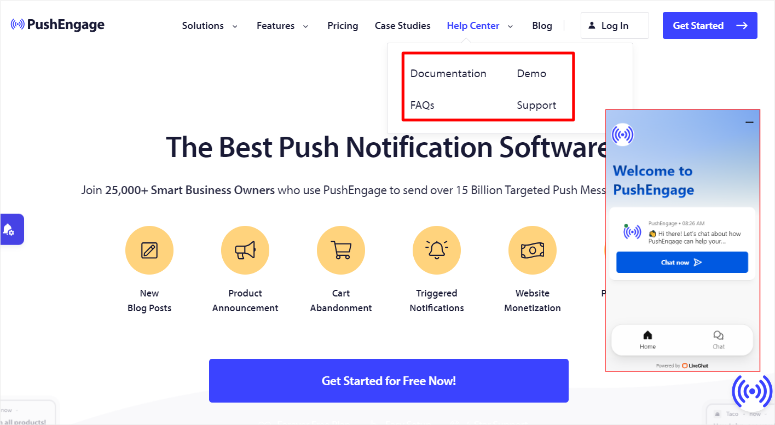
Când selectați Documentație, veți deschide o pagină cu articole aranjate în categorii plasate în file de tile.
Acest lucru vă ajută să navigați prin tutoriale și articole. De asemenea, găsiți o bară de căutare pe pagina de documentație pentru a vă ajuta să găsiți rapid exact ceea ce căutați.
Când selectați una dintre aceste file, veți fi anticipat la o listă cu toate articolele din acea categorie. Sunt aranjate în ordine, permițându-vă să urmați tutorialele pas cu pas. Veți vedea, de asemenea, o bară de căutare și categorii de articole în partea stângă, în cazul în care aveți nevoie să accesați mai multă documentație.
De asemenea, puteți accesa un chatbot pe paginile de documentație, ceea ce vă permite să accesați întrebări rapide fără a naviga prin resurse.
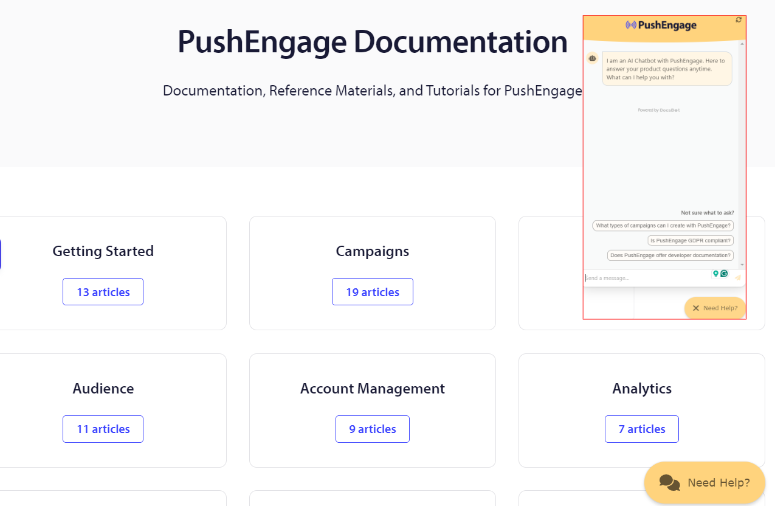
Pe lângă chatul live, puteți contacta asistența și printr-un bilet de asistență dacă sunteți client.
Acesta este un formular scurt și precis, care vă cere să completați site-ul, e-mailul, subiectul dintr-un meniu vertical și subiect. Apoi, veți completa zona de mesaje pentru a descrie în detaliu problema pe care o aveți.
Dacă nu sunteți client, completați formularul de contact al acestuia. La fel ca și biletul de asistență, formularul de contact este scurt și precis. Veți furniza detaliile dvs., vă veți scrie mesajul și îl veți trimite.
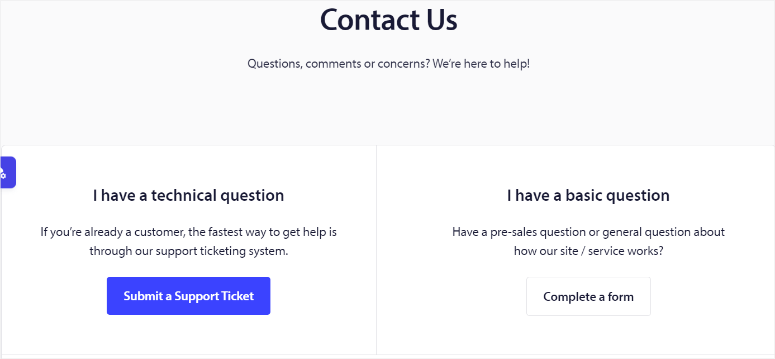
OneSignal
După cum am menționat, OneSignal este mai axat pe dezvoltatori. Ca rezultat, are un set mai larg de resurse pentru a vă ajuta să navigați în instrument.
Pe pagina de pornire a OneSignal, veți vedea mai întâi meniul Resurse, care vă oferă acces la podcasturi, cărți electronice, studii de caz pentru clienți, videoclipuri și demonstrații video.
Lângă meniul Resurse se află meniul Documentație.
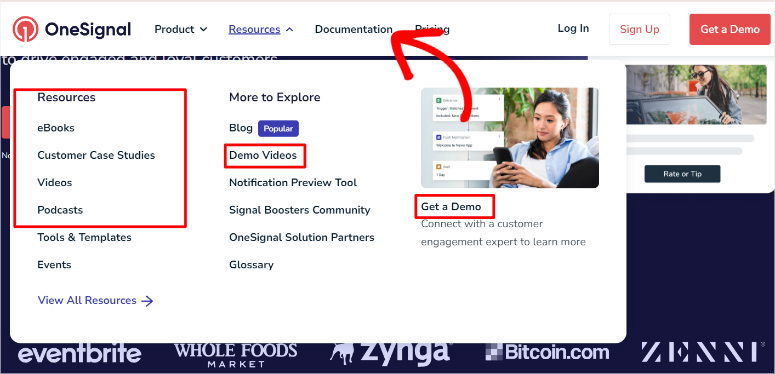
Aceasta deschide o pagină cu articole individuale aranjate pe categorii. Există, de asemenea, o bară de căutare pentru a vă ajuta să găsiți rapid tutorialul pe care îl căutați.
De asemenea, puteți accesa documentația prin caseta de chat din partea de jos a site-ului. Caseta de chat are o casetă de căutare, pe care o puteți folosi pentru a găsi articolul pe care îl căutați.
Filele de sub bara de căutare vă direcționează către categoria de tutorial pe care o căutați. Pentru a adăuga la aceasta, caseta de chat are, de asemenea, link-uri pentru a vă ajuta să începeți cu diferitele produse OneSignal.
Acum, cea mai bună modalitate de a contacta asistența OneSignal este și prin chatul live. Dar puteți accesa chatul live numai dacă sunteți conectat la contul dvs. OneSignal.
Acest lucru vă permite să comunicați cu echipa de asistență pentru clienți și să obțineți răspunsuri dacă nu găsiți ceea ce căutați în documentație.
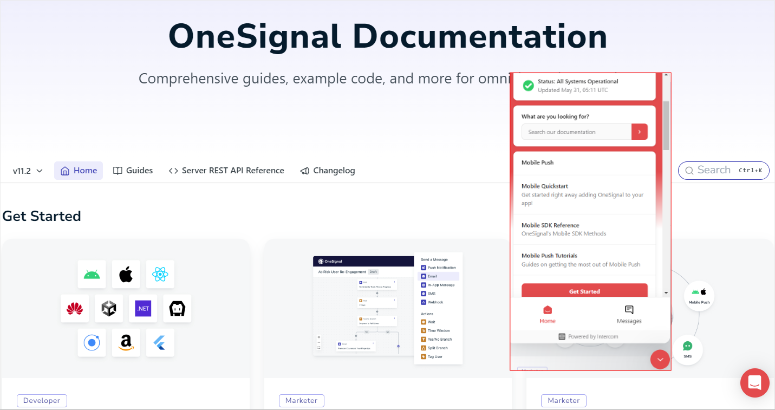
Cealaltă modalitate de a contacta asistența este să le trimiteți prin e-mail direct. E-mailul de asistență se află în tabloul de bord WordPress sub OneSignal » Configurare . Derulați în partea de jos a paginii pentru a găsi opțiuni de depanare, ghiduri de configurare WordPress și e-mailul de asistență.
Dacă sunteți o persoană mai vizuală, puteți trimite detaliile dvs. către OneSignal, iar acesta vă va oferi un videoclip demonstrativ.
Câștigător pentru documentație și asistență: OneSignal
În timp ce documentația PushEgnage este ușor de urmărit și de navigat, OneSignal oferă mai multe resurse și formate de conținut. Obțineți podcasturi, videoclipuri, cărți electronice, studii de caz pentru clienți și multe altele, asigurându-vă că utilizați resursele pe care le găsiți cel mai ușor de înțeles.
De asemenea, puteți obține un videoclip demonstrativ contactând asistență, oferind și mai multe resurse. Opțiunea de chat live vă oferă, de asemenea, o modalitate rapidă de a contacta asistența OneSignal.
În plus, caseta de chat oferă și un portal de unde poți accesa toată documentația și produsele OneSignal.
Dar, vom aprecia cât de ușor și convenabil este să contactați PushEngage folosind biletul de asistență și să ne contactați formularele.
Prețuri
Prețuri PushEngage
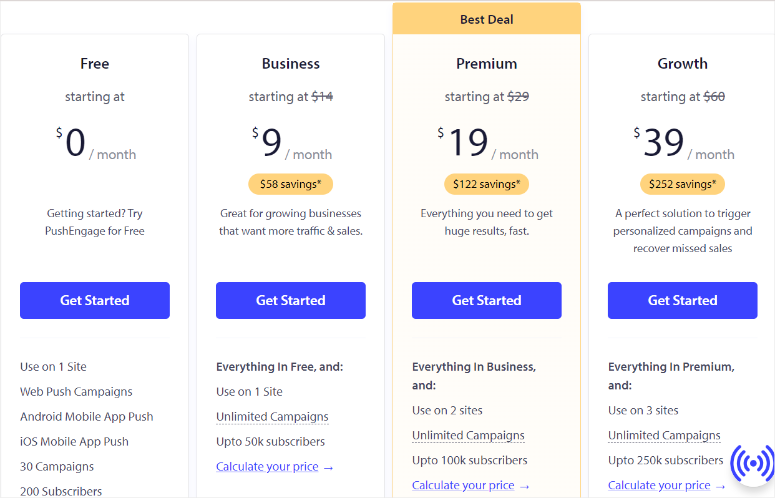
PushEngage oferă o versiune gratuită pentru totdeauna a pluginului pentru a începe. Acest plan vă permite să aveți până la 200 de abonați și să trimiteți până la 30 de campanii pe lună. De asemenea, beneficiați de funcții precum campanii de optin direcționate și declanșați campanii de optin inteligente. Pentru planul gratuit, PushEngage oferă suport limitat.
Pentru versiunea plătită a pluginului, PushEngage oferă 3 planuri. Toate planurile premium vă permit să configurați campanii nelimitate.
- Plan de afaceri începând de la 9 USD/lună: Acest plan vă permite să îl utilizați pe un singur site și are o limită de 50.000 de abonați. Are funcții precum gruparea publicului, push automat RSS, segmentarea bazată pe URL și multe altele. Pentru planul de afaceri, PushEngage oferă suport standard.
- Plan Premium Începând de la 19 USD/lună: Acest plan vă permite să îl utilizați pe 2 site-uri și are o limită de 100.000 de abonați. Vine cu funcții precum direcționarea către obiective, abandonarea formularelor, valorile de conversie opt-in și multe altele. Pentru Planul Premium, PushEngage oferă asistență prioritară.
- Plan de creștere Pornind de la 39 USD/lună: Acest plan vă permite să îl utilizați pe 3 site-uri și are o limită de 250.000 de abonați. Vine cu funcții precum campanii de declanșare personalizate, alerte de revenire la stoc, campanii în cascadă, etichete inteligente personalizate și multe altele. Pentru planul de creștere, PushEngage oferă suport VIP.
Acum, dacă traficul pe site-ul dvs. este mai mare decât pachetele furnizate, puteți contacta asistența pentru planul de întreprindere personalizat. În acest plan, primiți abonați nelimitați, notificări nelimitate și fără limită de abonați. Veți primi, de asemenea, un volum și o cotație personalizate.
Prețuri OneSignal
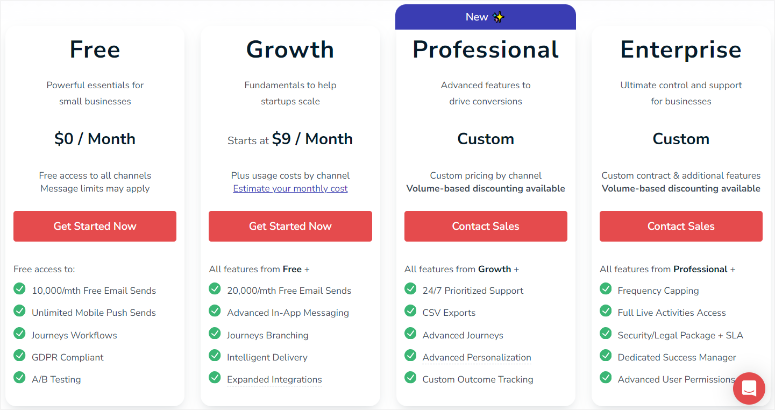
La fel ca PushEngage, OneSignal oferă un plan gratuit, dar cu o structură puțin diferită. În loc de o limită de abonați, ei se concentrează pe numărul de e-mailuri trimise.
Planul gratuit vă permite să trimiteți până la 100.000 de e-mailuri și include funcții precum Călătorii, flux de lucru, testare A/B și multe altele.
OneSignal oferă 3 planuri premium.
Planul de creștere începe de la 9 USD/lună. Cu acest plan, puteți trimite până la 20.000 de e-mailuri pe lună. De asemenea, beneficiați de funcții precum mesageria în aplicație, livrarea inteligentă, ramificarea călătoriilor și multe altele.
Pentru planurile profesionale și Enterprise, va trebui să contactați asistența pentru a obține o ofertă. Aceste planuri oferă funcții precum exporturi CSV, activități live, limita de frecvență și multe altele.
Câștigător al prețurilor: PushEngage
În timp ce atât OneSignal, cât și PushEngage oferă planuri gratuite, modelele lor de prețuri sunt ușor diferite. PushEngage se concentrează pe limitele abonaților, iar OneSignal se concentrează pe volumul de e-mail.
PushEngage câștigă deoarece planurile sale oferă mai multe caracteristici decât planurile mai ieftine și au un model de preț mai simplu.
Cu excepția cazului în care aveți mai mult de 250.000 de abonați, nu trebuie să obțineți o ofertă personalizată. Dar, cu OneSignal, aveți nevoie de un plan personalizat pentru toate pachetele de deasupra Planului de creștere.
Avantaje dezavantaje
PushEngage
Pro:
- Versiune gratuită de plugin disponibilă
- Proces ușor de instalare și configurare
- Oferă o gamă largă de opțiuni de personalizare
- Suportă atât web, cât și mobil
- Oferă previzualizări în timp real
- Vine cu multe șabloane prefabricate
- Notificări push automate
- Segmentare inteligentă și direcționare hiperspecifică
- Analiză încorporată
- Campanii prin picurare
Contra:
- Aveți nevoie de un plan pro pentru a debloca toate funcțiile
- Necesită informații despre cardul de credit chiar și pentru versiunea gratuită
OneSignal
Pro:
- Plugin gratuit disponibil
- Asistență pe mai multe canale, cum ar fi e-mail și SMS-uri
- Actualizări în timp real pe ecranele de blocare iOS
- Proiectat pentru a gestiona volume mari de notificări
- Detectează automat limba browserului utilizatorului
- Oferă conținut dinamic
- Sistem inteligent de livrare
- Segmentarea detaliată a publicului
- Personalizare simplă a mesajelor
- Autentificare cu doi factori pentru echipe
Contra:
- Aveți nevoie de un plan pro pentru a accesa toate funcțiile
- Trebuie să contactați asistența pentru pachete mai mari decât Planul de creștere
- Proces lung de instalare și configurare
- Oferă doar un dispozitiv sau o previzualizare a browserului odată
- Dependență de tabloul de bord OneSignal
Verdictul final: PushEngage vs OneSignal
Atât PushEngage, cât și OneSignal sunt instrumente puternice pentru adăugarea notificărilor push pe site-ul dvs. WordPress.
PushEngage excelează la ușurința de utilizare și la opțiunile extinse de personalizare. De asemenea, apare pe lângă mementourile automate de abandonare a coșului.
Acest lucru poate crește semnificativ vânzările, încurajând clienții să-și finalizeze achizițiile. Campaniile sale declanșate pot trimite rapid notificări pe baza acțiunilor utilizatorului, asigurând mesaje oportune și relevante.
OneSignal oferă, de asemenea, funcții impresionante, inclusiv actualizări în timp real prin activități live și segmentare puternică a publicului. Dar caracteristicile sale pot fi puțin complicate, mai ales pentru începători, deoarece sunt mai concentrate pe dezvoltatori.
Analizele sale sunt aprofundate, oferind perspective structurate asupra performanței mesajelor. Personalizarea este un alt punct forte, cu livrarea mesajelor personalizată, bazată pe comportamentul utilizatorului.
Funcția de livrare inteligentă asigură că mesajele ajung la utilizatori în cele mai bune momente, sporind implicarea. Dar, configurarea mai complexă a OneSignal și abordarea axată pe dezvoltatori ar putea fi o provocare pentru cei fără expertiză tehnică.
PushEngage oferă planuri mai simple, cu accent pe limitele de abonați, în timp ce prețurile OneSignal se bazează pe volumul de e-mail, care poate fi mai puțin transparent pentru planurile de nivel superior.
Ambele platforme oferă planuri gratuite, dar modelul de preț al PushEngage este mai ușor de înțeles și oferă, în general, mai multe funcții la prețuri mai mici.
Deci, cine câștigă?
Este un apel apropiat! PushEngage are un avantaj pentru ușurința de utilizare și puterea de personalizare și este cel mai bun plugin WordPress de notificare push.
Dar dacă aveți un buget redus sau aveți nevoie de funcții precum mesageria în aplicație și e-mailul, OneSignal este o opțiune bună.
La sfârșitul zilei, cel mai bun mod de a decide este să citești această comparație și să selectezi un plugin de notificare push în funcție de nevoile tale.
Felicitări! Acum înțelegeți mai bine PushEngage și OneSignal. Dacă mai aveți întrebări, consultați întrebările frecvente de mai jos.
Întrebări frecvente: PushEngage vs OneSignal
Ce este o notificare push?
O notificare push este un mesaj trimis de la o aplicație sau un site web pe dispozitivul unui utilizator. Este o modalitate utilă pentru aplicații de a trimite actualizări rapide sau mementouri direct pe ecranul de blocare, chiar și atunci când nu utilizați în mod activ aplicația în sine. Notificările push sunt folosite pentru a alerta utilizatorii despre actualizări importante, mesaje noi, promoții sau mementouri.
Sunt PushEngage gratuit?
Da, PushEngage oferă un plan gratuit care vă permite să aveți până la 200 de abonați și să trimiteți până la 30 de campanii pe lună. Acest plan include funcții precum campanii de înscriere direcționate și declanșează campanii inteligente de înscriere. Pentru funcții mai avansate și limite mai mari de abonați, puteți alege dintre planurile lor plătite, începând de la 9 USD pe lună.
Care este diferența dintre notificările push și push web?
Notificările push sunt mesaje trimise de aplicații către dispozitivul mobil sau desktopul unui utilizator. Notificările push web, pe de altă parte, sunt trimise de site-uri web și apar pe desktopul sau browserul mobil al unui utilizator. Diferența cheie este că notificările push provin din aplicațiile mobile, în timp ce notificările push web provin de la site-uri web. Ambele sunt concepute pentru a reangaja utilizatorii cu informații oportune și relevante.
Care este cea mai bună aplicație de notificare pentru telefoanele Android?
PushEngage este cel mai bun plugin de notificare push atât pentru mobil, cât și pentru web. Serviciile sale puternice de notificare push ajută companiile să reducă abandonul coșului cu mementouri automate. De asemenea, oferă o segmentare inteligentă pentru a viza în mod eficient anumite grupuri de utilizatori. În plus, PushEngage vine cu multe opțiuni de personalizare pentru a se asigura că notificările sunt atractive din punct de vedere vizual și în concordanță cu marca dvs.
Asta este! Sperăm că v-a plăcut să citiți acest articol de comparație despre OneSignal vs PushEngage. Dacă aveți nevoie de mai mult ajutor, iată un articol despre Cum să adăugați notificări push la WordPress pentru a genera trafic.
Pe lângă asta, iată și alte articole pe care ați putea fi interesat să le citiți.
- Cum să creați ferestre automate de notificare a vânzărilor recente (un ghid ușor)
- 8 cele mai bune instrumente de notificare push pentru site-ul dvs. WordPress
- Cum să notificați abonații cu privire la noile postări WordPress
Primul tutorial vă prezintă cum să creați ferestre automate de notificare de vânzări recente. Următoarea postare listează 8 dintre cele mai bune instrumente de notificare push pentru WordPress. În timp ce ultimul articol vă învață cum să notificați abonații cu privire la noile postări WordPress.
